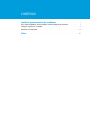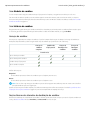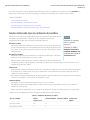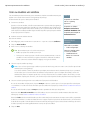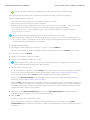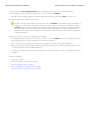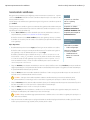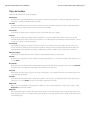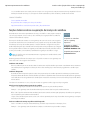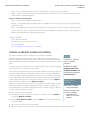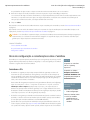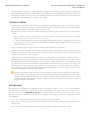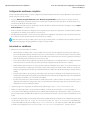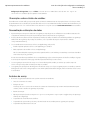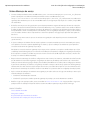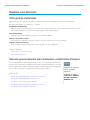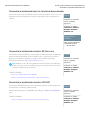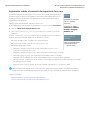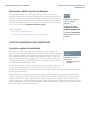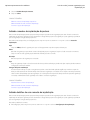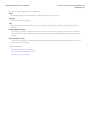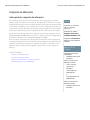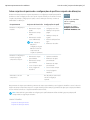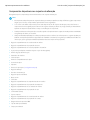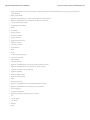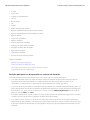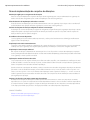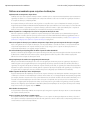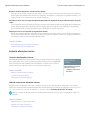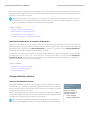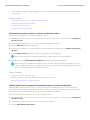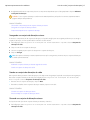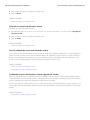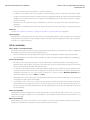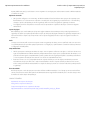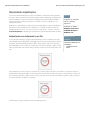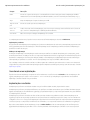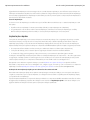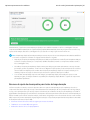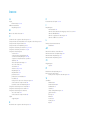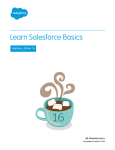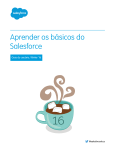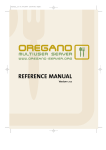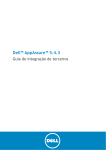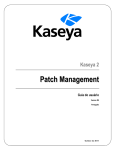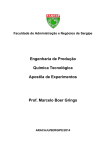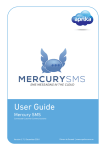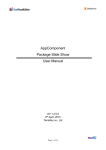Download Implantar aprimoramentos de sandboxes
Transcript
Implantar aprimoramentos de sandboxes Guia do usuário, Winter ’16 @salesforcedocs A versão em Inglês deste documento tem precedência sobre a versão traduzida. © Copyright 2000–2015 salesforce.com, inc. Todos os direitos reservados. Salesforce é uma marca registrada da salesforce.com, inc., assim como outros nomes e marcas. Outras marcas que aparecem neste documento podem ser marcas comerciais de seus respectivos proprietários. CONTEÚDO Implantar aprimoramentos de sandboxes . . . . . . . . . . . . . . . . . . . . . . . . . . . 1 Bem-vindos,integradores, desenvolvedores e administradores do Salesforce . . . . . . . . . . . . . 1 Configurar e gerenciar o sandbox . . . . . . . . . . . . . . . . . . . . . . . . . . . . . . . . . . . . . . . . . . 2 Implantar suas alterações . . . . . . . . . . . . . . . . . . . . . . . . . . . . . . . . . . . . . . . . . . . . . . . 19 Índice . . . . . . . . . . . . . . . . . . . . . . . . . . . . . . . . . . . . . . . . . . . . . . . . . . . . . . . . . . . 47 Implantar aprimoramentos de sandboxes Bem-vindos,integradores, desenvolvedores e administradores do Salesforce Quer personalizar sua organização em um ambiente de preparo, onde você pode testar as alterações sem afetar sua organização de produção nem seus usuários? Quer ter uma organização em que os usuários possam efetuar login e testar novos recursos antes de eles estarem prontos para produção? Ou talvez queira apenas efetuar login na organização do Salesforce para treinamento ou desenvolvimento que espelhe sua organização de produção. A Salesforce oferecesandboxes e um conjunto de ferramentas de implantação, para que você possa: • Isolar o trabalho de personalização e desenvolvimento de seu ambiente de produção até que você esteja pronto para implantar as mudanças. • Testar alterações em cópias de seus dados de produção e de usuários. • Proporcionar um ambiente de treinamento. • Coordenar as alterações individuais em uma implantação de produção. Quer você seja um administrador que adiciona recursos a uma organização, um desenvolvedor solitário que escreve código, quer seja parte de uma equipe de desenvolvedores que trabalha para melhorar sua organização, você precisa trabalhar com as ferramentas corretas no ambiente certo para criar e implantar mudanças com sucesso em sua organização de produção. Para uma ampla visão geral do processo de desenvolvimento e das recomendações para a organização em que você trabalha, consulte o Guia do ciclo de vida de desenvolvimento. CONSULTE TAMBÉM: Visão geral do Sandbox Visão geral da implantação Selecione suas ferramentas para desenvolver e implementar alterações Implantar aprimoramentos de sandboxes Guia do usuário | Configurar e gerenciar o sandbox | 2 Configurar e gerenciar o sandbox Visão geral do Sandbox Os sandboxes criam cópias de sua organização em ambientes separados. Use para desenvolvimento, teste e treinamento, sem comprometer os dados e aplicativos na organização de produção do Salesforce. Os sandboxes são isolados da sua organização de produção do Salesforce, para que as operações realizadas nos sandboxes não afetem a sua organização de produção do Salesforce e vice-versa. Os sandboxes são quase idênticos à sua organização de produção do Salesforce. Para ver uma lista de diferenças, veja Dicas de configuração e considerações sobre o Sandbox na página 13. Em Configuração, clique em Sandboxes na caixa Busca rápida e selecione Sandboxes para exibir e gerenciar os sandboxes existentes ou criar outros. Para obter instruções, consulte Gerenciando sandboxes na página 9. Tipos de sandbox Developer Sandbox Os sandboxes Developer se destinam à codificação e teste em um ambiente isolado. Esses ambientes incluem uma cópia da configuração da sua organização de produção (metadados). Developer Pro Sandbox Os sandboxes Developer Pro se destinam à codificação e teste em um ambiente isolado. Esses ambientes incluem uma cópia da configuração da sua organização de produção (metadados). Eles têm um limite de armazenamento maior que os sandboxes Developer. Isso permite conjuntos de dados de teste mais robustos e possibilita que esse ambiente manipule mais tarefas de desenvolvimento e garantia de qualidade. EDIÇÕES Disponível em: Salesforce Classic e Lightning Experience Disponível em: Edições Enterprise, Performance, Unlimited e Database.com Disponível para compra na Professional Edition. PERMISSÕES DO USUÁRIO Para exibir um sandbox: • “Exibir configuração” Para criar, atualizar, ativar e excluir um sandbox: • "Modificar todos os dados" OU "Gerenciar sandbox" Sandbox de Cópia parcial Os sandboxes de Cópia parcial se destinam a ser usados como ambientes de teste. Esses ambientes podem ser usados para tarefas de garantia de qualidade, como teste de aceitação pelos usuários, teste de integração e treinamento. Esses ambientes incluem uma cópia da configuração da sua organização de produção (metadados) e um subconjunto dos seus dados de produção, conforme o definido por um modelo de sandbox. Sandbox completo Os sandboxes completos se destinam a ser ambientes de teste. Apenas sandboxes completos permitem teste de desempenho, teste de carga e preparação. Esses ambientes são uma réplica da sua organização de produção e incluem todos os dados (como registros de objeto e anexos) e metadados. A duração do intervalo de atualização dificulta a utilização de sandboxes completos para desenvolvimento. Ao criar um sandbox completo, você também precisa decidir quanto do histórico do rastreamento de campo e da atividade do Chatter deve ser incluído. • O padrão é omitir o rastreamento de campo, mas é possível incluir até 180 dias de rastreamento de campos. Especifique menos dias para evitar gerar uma quantidade excessiva de dados se você rastreia o histórico de campos de muitos objetos na sua organização de produção. • Os dados de atividade do Chatter podem ser extensos, e isso pode aumentar bastante o tempo da cópia do sandbox Completo. Limite a quantidade de histórico do campo copiada e copie os dados do Chatter somente se precisar deles para os casos de uso de teste. Implantar aprimoramentos de sandboxes Guia do usuário | Visão geral do Sandbox | 3 Guia Modelos de sandbox Se você comprou uma licença para sandboxes do tipo Cópia parcial ou Completa , essa guia lista os modelos que você criou. Crie um modelo de dados de sandbox, crie um sandbox a partir de um modelo existente, edite ou exclua um modelo, ou clique no nome do modelo para mais informações. Para obter mais informações sobre um Modelo de dados de sandbox, consulte Criar ou editar modelos de sandbox na página 12. Guia Histórico de sandbox Essa guia exibe um registro da criação do sandbox e um histórico de atualizações, incluindo quando os sandboxes foram criados e quem os criou. Essa guia fornece apenas informações. Para visualizar ou editar um sandbox existente, use a guia Sandbox. Licenças do sandbox As licenças são compradas para cada tipo de sandbox, e é possível comprar várias licenças de cada tipo. As licenças do Sandbox são hierárquicas. Especificamente, a tabela a seguir mostra o tipo de sandbox que é possível criar com cada licença: Licença do sandbox completo Sandbox de Cópia parcial Licença do Developer Pro Sandbox Licença do Developer Sandbox Permite criar: Tipo do Developer sandbox Tipo do Developer Pro sandbox Sandbox do tipo Cópia parcial Tipo do sandbox completo As fases da licença são: Disponível O valor exibido representa o número de sandboxes que você adquiriu, mas não usou. Em uso O valor exibido representa o número de sandboxes que você adquiriu e usou. Nota: Caso você não veja uma opção de sandbox ou precise de licenças para mais sandboxes, entre em contato com a Salesforce para pedir sandboxes para a sua organização. Quando as suas licenças de sandbox expiram, seus sandboxes existentes podem sofrer certas restrições. Consulte Noções básicas sobre a expiração da licença dos sandboxes na página 11 para solucionar problemas de expiração de licença. Noções básicas dos intervalos de atualização do sandbox O intervalo de atualização de cada ambiente de sandbox é calculado a partir do momento em que o processo de cópia do sandbox real começa. O status do sandbox muda de Pendente para Processando no início da cópia. Implantar aprimoramentos de sandboxes Guia do usuário | Noções básicasde tipos de ambiente de sandbox | 4 Caso outras solicitações de cópia do sandbox tenham sido feitas antes da sua, o sandbox pode continuar com o status Pendente por algum tempo. O cronômetro do intervalo de atualização do sandbox só iniciará depois que a solicitação sair desse estado. CONSULTE TAMBÉM: Criar ou atualizar um sandbox Noções básicasde tipos de ambiente de sandbox Noções básicas sobre a expiração de licença do sandbox http://www.salesforce.com/us/developer/docs/dev_lifecycle/index.htm Noções básicasde tipos de ambiente de sandbox Não é possível criar ambientes de sandbox diferentes para a sua organização, dependendo das suas necessidades de armazenamento, configuração de cópia e frequência de atualização. EDIÇÕES Tipos diferentes de sandbox oferecem suporte para atividades diferentes. Disponível em: Salesforce Classic e Lightning Experience Developer Sandbox Um ambiente de Developer Sandbox isola as alterações que estão sob desenvolvimento ativo até que estejam prontas para ser compartilhadas. O Developer Sandbox foi projetado para um único desenvolvedor, embora seja possível que mais de uma pessoa efetue login no sandbox simultaneamente. Developer Pro Sandbox Um ambiente de Developer Pro sandbox fornece a mesma funcionalidade que os Developer sandboxes, com mais armazenamento de arquivo e dados. Disponível em: Edições Enterprise, Performance, Unlimited e Database.com Disponível para compra na Professional Edition. Um Developer Pro sandbox pode conter conjuntos de dados maiores. Use-o para tarefas como carregamento de dados, teste de integração e treinamento de usuários, bem como para tarefas de desenvolvimento que você realizaria em um Developer Sandbox. Cópia parcial Os ambientes de sandbox de Cópia parcial incluem todos os metadados da organização e uma amostra dos dados da organização de produção que você define usando um modelo de sandbox. Para criar um sandbox de Cópia parcial, aplique um modelo de sandbox no momento da criação. Use sandboxes de Cópia parcial para praticamente qualquer objetivo de desenvolvimento, teste ou treinamento. A única tarefa para a qual não são adequados é o teste completo de desempenho e carga. Sandbox completo Um ambiente com uma réplica da sua organização inteira e todos os seus dados. Use sandboxes Completos para qualquer objetivo de desenvolvimento, teste ou treinamento, incluindo o teste completo de desempenho e teste de carga. Aplique um modelo de sandbox para que o seu sandbox contenha apenas os registros necessários para testes ou outras tarefas. Cada tipo tem recursos diferentes para oferecer suporte às atividades para as quais foi projetado. Tabela 1: Sandboxes disponíveis por edição Tipo de sandbox Edição Performance Unlimited Edition Enterprise Edition Professional Edition Developer Sandbox 30 15 Developer Pro Sandbox 5 5 1 Implantar aprimoramentos de sandboxes Guia do usuário | Noções básicasde tipos de ambiente de sandbox | 5 Tipo de sandbox Edição Performance Sandbox de Cópia parcial 1 Sandbox completo 1 Unlimited Edition Enterprise Edition Professional Edition 1 Você pode comprar mais sandboxes, exceto para o Developer Sandbox, que é acompanhado de sandboxes complementares de outros tipos: • O complemento Developer Pro Sandbox é fornecido com cinco Developer Sandbox. • O complemento Sandbox de Cópia parcial é fornecido com 10 Developer Sandbox. • O complemento Sandbox Completo é fornecido com 15 Developer Sandbox. Tabela 2: Referência rápida dos recursos do sandbox Tipo de sandbox Intervalo de atualização Limite de armazenamento O que é copiado Modelos de sandbox Developer Sandbox 1 dia Armazenamento de dados: 200 MB Somente metadados Não disponível Somente metadados Não disponível Metadados e dados de amostra Obrigatório Metadados e todos os dados Disponível Armazenamento de arquivo: 200 MB Developer Pro Sandbox 1 dia Armazenamento de dados: 1 GB Armazenamento de arquivo: 1 GB Sandbox de Cópia parcial 5 dias Armazenamento de dados: 5 GB Armazenamento de arquivo: 5 GB Sandbox completo 29 dias Igual à organização de produção CONSULTE TAMBÉM: Criar ou atualizar um sandbox Criando ou editando modelos de sandbox Dicas de configuração e considerações sobre o Sandbox Implantar aprimoramentos de sandboxes Guia do usuário | Criar ou atualizar um sandbox | 6 Criar ou atualizar um sandbox Crie um sandbox para desenvolvimento, testes e treinamento. Atualize um sandbox existente para atualizar com os dados mais recentes da sua organização de produção. EDIÇÕES Há duas maneiras de copiar os dados para um sandbox. Disponível em: Salesforce Classic e Lightning Experience 1. Criar um novo sandbox. Quando você cria um sandbox, o Salesforce automaticamente copia seus dados da organização de produção para uma organização de sandbox. Ao criar um sandbox do tipo Cópia parcial ou Completo , é possível aplicar um modelo de sandbox, caso você tenha criado um. Os clientes criam modelos de sandbox para definir objetos de dados específicos para copiar para o sandbox do tipo Cópia parcial ou Completo . Disponível em: Edições Enterprise, Performance, Unlimited e Database.com Disponível para compra na Professional Edition. 2. Atualizar e ativar um sandbox existente Para criar um sandbox: 1. Em Configuração, insira Sandboxes na caixa Busca rápida e selecione Sandboxes. 2. Clique em Novo Sandbox. 3. Insira o nome e a descrição do sandbox. Dica: Recomendamos que você escolha um nome que: • Reflita o propósito desse sandbox, como “QA”. • Tenha poucos caracteres, porque o Salesforce anexa automaticamente o nome do sandbox aos nomes de usuário nos registros de usuário do ambiente de sandbox. Nomes com menos caracteres facilitam a digitação nos logins do sandbox. PERMISSÕES DO USUÁRIO Para exibir um sandbox: • “Exibir configuração” Para criar, atualizar, ativar e excluir um sandbox: • "Modificar todos os dados" OU "Gerenciar sandbox" 4. Selecione o tipo de sandbox que deseja. Nota: Caso você não veja uma opção sandbox ou precise de mais licenças, entre em contato com a Salesforce para solicitar sandboxes para a sua organização. Se você tiver reduzido o número de sandboxes que adquiriu, mas ainda tiver mais de determinado tipo do que o permitido, será necessário que você use um número de sandboxes correspondente ao que você adquiriu. Por exemplo, se tiver dois sandboxes Full, mas tiver comprado apenas um, você não poderá criar um novo sandbox completo. Em vez disso, converta um sandbox completo para um menor, como um Developer ou Developer Pro Sandbox, dependendo dos tipos disponíveis. 5. Selecione os dados que deseja incluir no seu sandbox de Cópia parcial ou Full Sandbox. No caso de um sandbox de Cópia parcial, clique em Avançar e selecione o modelo que você criou para especificar os dados para o seu sandbox. Se você não tiver criado um modelo para esse sandbox de Cópia parcial, consulte Criando ou editando modelos de sandbox. No caso de um Full Sandbox, clique em Avançar e decida a quantidade de dados que deseja incluir. Para incluir dados Baseados em modelo em um Full Sandbox, selecione um modelo de sandbox existente. Para obter mais informações, consulte Criando ou editando modelos de sandbox. Para incluir Todos os dados em um Full Sandbox, escolha se dados históricos de rastreamento de campo serão incluídos, a quantidade de dados a ser incluída e se os dados do Chatter devem ser copiados. É possível copiar de 0 a 180 dias de histórico, em incrementos de 30 dias. O valor padrão é 0 dia. Os dados do Chatter incluem feeds, mensagens e tópicos de descoberta. A diminuição do volume de dados copiados pode reduzir significativamente o tempo de cópia do sandbox. 6. Clique em Criar. Implantar aprimoramentos de sandboxes Guia do usuário | Criar ou atualizar um sandbox | 7 Dica: Procure limitar as alterações na sua organização de produção enquanto a cópia do sandbox continua. O processo pode levar vários minutos, horas ou mesmo dias, dependendo do tamanho e do tipo da sua organização. Quando seu sandbox estiver pronto para uso: • Você receberá um email de notificação de que seu sandbox terminou de ser copiado. • Clique no link no email de notificação para acessar o seu sandbox. • Os usuários podem fazer login no sandbox em https://test.salesforce.com acrescentando .nome_do_sandbox aos nomes de usuário do Salesforce. Por exemplo, se o nome de usuário de uma organização de produção for [email protected] e o nome do sandbox for "teste", o nome de usuário modificado para acessar o sandbox será [email protected]. Nota: O Salesforce altera automaticamente os nomes de usuário de sandbox, mas não as senhas. Novos sandboxes têm a configuração de envio de email padrão, Apenas email do sistema. A configuração Email do sistema apenas é especialmente útil para controlar o envio de email dos sandboxes de modo que o trabalho de teste e desenvolvimento não envie emails de teste a seus usuários. Para atualizar um sandbox existente: 1. Em Configuração, insira Sandboxes na caixa Busca rápida e selecione Sandboxes. Uma lista dos seus sandboxes é exibida. Os sandboxes que podem ser atualizados possuem um link Atualizar ao lado do nome. 2. Ao lado do nome, clique em Atualizar. 3. Confira o nome e a descrição e edite-os se necessário. 4. Selecione o tipo de ambiente de sandbox que você quer. Nota: Uma tabela mostra o número e o tipo de licenças de sandbox disponíveis na sua organização. É possível selecionar um tipo diferente de sandbox para atualizar, se estiver disponível. 5. Selecione os dados que desejar copiar. No caso de um sandbox de Cópia parcial, clique em Avançar e selecione um modelo para especificar os dados para o seu sandbox. Se você não tiver criado um modelo para esse sandbox de Cópia parcial, consulte Criando ou editando modelos de sandbox. No caso de um Full Sandbox, clique em Avançar e decida a quantidade de dados de objeto que deseja incluir. Para incluir dados Baseados em modelo em um Full Sandbox, selecione um modelo de sandbox existente. Para obter mais informações, consulte Criando ou editando modelos de sandbox. Para incluir Todos os dados de objeto em um Full Sandbox, escolha se e até que ponto o histórico de rastreamento de campo será incluído e se os dados do Chatter devem ser copiados. É possível copiar de 0 a 180 dias de histórico, em incrementos de 30 dias. O valor padrão é 0 dia. Os dados do Chatter incluem feeds, mensagens e tópicos de descoberta. A diminuição do volume de dados copiados pode reduzir o tempo de cópia do sandbox. 6. Como opção, selecione Ativar automaticamente. Se você selecionar Ativar automaticamente, seu sandbox será ativado imediatamente após ser atualizado e você não receberá um email de ativação. 7. Clique em Criar. O Salesforce começa a copiar os dados para o sandbox. Quando a cópia estiver concluída, ative o sandbox para usar os dados atualizados. Se você não tiver selecionado Ativar automaticamente durante a atualização de seu sandbox, o Salesforce enviará um email para você quando o sandbox estiver pronto para ativação. Implantar aprimoramentos de sandboxes Guia do usuário | Criar ou atualizar um sandbox | 8 Se não tiver selecionado Ativar automaticamente durante a atualização de seu sandbox, ative seu sandbox atualizado: 1. Em Configuração, insira Sandboxes na caixa Busca rápida e selecione Sandboxes. Uma lista dos seus sandboxes é exibida. Os sandboxes atualizados a serem ativados têm um link Ativar ao lado do nome. 2. Clique no link ao lado do sandbox que deseja ativar. Cuidado: A ativação de um sandbox de reposição criado com o link Atualizar exclui o sandbox que ele está atualizando. A configuração e os dados atuais são apagados, incluindo alterações de aplicativos ou dados que você tenha feito. Clique no link Ativar apenas se você não precisar do conteúdo atual do sandbox. A organização de produção e os dados não são afetados. Os novos sandboxes que não são ativados dentro de 30 dias serão excluídos. Usuários que criaram ou atualizaram mais recentemente um sandbox para sua organização receberão pelo menos duas notificações por email antes de programarmos o sandbox para exclusão. Para monitorar o progresso da criação ou atualização do seu sandbox: • Em Configuração, insira Sandboxes na caixa Busca rápida e selecione Sandboxes. A lista dos seus sandboxes exibe uma barra de progresso para itens na fila, em andamento ou concluídos recentemente. • Passe o mouse sobre a barra de progresso para mostrar a porcentagem de conclusão de uma cópia em andamento. • Clique em um nome para acessar uma página de detalhes mostrando informações sobre o sandbox, incluindo o progresso da cópia ou o tempo restante até a próxima atualização disponível. • Se o status de seu sandbox ficar suspenso ou interrompido por mais de uma hora, entre em contato com o atendimento ao cliente da Salesforce. CONSULTE TAMBÉM: Visão geral do Sandbox Noções básicasde tipos de ambiente de sandbox Criando ou editando modelos de sandbox Dicas de configuração e considerações sobre o Sandbox Noções básicas sobre a expiração de licença do sandbox Implantar aprimoramentos de sandboxes Guia do usuário | Gerenciando sandboxes | 9 Gerenciando sandboxes Para gerenciar seus sandboxes, em Configuração, insira Sandboxes na caixa Busca rápida e selecione Sandboxes. O Salesforce mostra os sandboxes disponíveis que você comprou e uma lista dos sandboxes em uso. EDIÇÕES Suas informações de sandbox estão organizadas em guias. Você gerencia os sandboxes a partir da guia Sandbox. Disponível em: Salesforce Classic e Lightning Experience É possível criar um novo sandbox e gerenciar os existentes. Essa guia lista cada sandbox criado para a sua organização. Cada entrada mostra o status do ambiente de sandbox em questão e as ações específicas que você pode realizar nele. Disponível em: Edições Enterprise, Performance, Unlimited e Database.com • O botão Novo sandbox inicia o fluxo de trabalho para criar um sandbox. Para conhecer as etapas detalhadas, consulte Criar ou atualizar um sandbox na página 6. Disponível para compra na Professional Edition. O Salesforce desativa o botão Novo sandbox quando uma organização alcança o seu limite de sandbox. Se necessário, entre em contato com a Salesforce para pedir mais sandboxes para a sua organização. Ações disponíveis • Os administradores podem clicar em Login para fazer login em um sandbox como usuário. O Salesforce exibe essa opção somente para sandboxes ativos. É necessário estar logado na sua organização como um administrador para ver o botão Login. Os usuários podem fazer login no sandbox em https://test.salesforce.com acrescentando .nome_do_sandbox aos nomes de usuário do Salesforce. Por exemplo, se o nome de usuário de uma organização de produção for [email protected] e o nome do sandbox for "teste", o nome de usuário modificado para acessar o sandbox será [email protected]. PERMISSÕES DO USUÁRIO Para exibir um sandbox: • “Exibir configuração” Para criar, atualizar, ativar e excluir um sandbox: • "Modificar todos os dados" OU "Gerenciar sandbox" • Clique em Atualizar para substituir um sandbox por uma nova cópia. O Salesforce ativa o botão Atualizar apenas para sandboxes elegíveis para atualização. Sua cópia existente desse sandbox continuará disponível enquanto você aguarda a conclusão da atualização. A cópia atualizada fica inativa até que seja ativada. • Clique em Ativar para ativar um sandbox atualizado. O Salesforce só exibe essa opção para sandboxes que não estão ativados. É necessário ativar o sandbox atualizado antes de acessá-lo. Cuidado: A ativação de um sandbox atualizado substitui o sandbox existente por uma versão atualizada e exclui permanentemente a versão antiga e todos os seus dados. A organização de produção e os dados não são afetados. • Clique em Descartar para descartar um sandbox atualizado. Essa ação só é exibida para sandboxes que não estão ativados. É possível descartar um sandbox se você não quer usá-lo ou pretende fazer outra atualização. • Clique em Editar para alterar o nome ou a descrição do sandbox. • Clique em Excluir para remover totalmente o sandbox. Se você exclui um sandbox, deve aguardar a expiração do intervalo de atualização do sandboxpara poder substituí-lo por outro do mesmo tipo. Cuidado: Excluir um sandbox apaga permanentemente o sandbox e todos os seus dados. A organização de produção e os dados não são afetados. • Clique em um nome de sandbox para ver a página de detalhes do sandbox. Na página de detalhes do sandbox, é possível realizar todas as ações precedentes: Login, atualizar, ativar, descartar, excluir e editar. Implantar aprimoramentos de sandboxes Guia do usuário | Gerenciando sandboxes | 10 Status de Sandbox O status de um sandbox pode ser um dos seguintes. Amostragem O mecanismo de cópia está determinando quais registros de objetos serão amostrados e copiados da organização de produção. Esse status só é usado para sandboxes de Cópia parcial. Pendente O sandbox está na fila para ser processado pelo mecanismo de cópia. Caso outras solicitações de cópia do sandbox tenham sido feitas antes da sua, o sandbox pode ficar nesse estado por um bom tempo. Processando O mecanismo de cópia recebeu a solicitação de cópia e está operando para criar o sandbox. Suspenso O mecanismo de cópia foi interrompido durante a atualização ou criação do sandbox. O mecanismo de cópia se recuperará automaticamente desse estado e voltará ao processamento. Se esse status permanecer inalterado por mais de uma hora, entre em contato com o suporte ao cliente da Salesforce. Interrompido O mecanismo de cópia não se recuperou de diversos eventos. Se o seu sandbox estiver nesse estado, entre em contato com o suporte ao cliente da Salesforce para obter detalhes específicos e instruções sobre as próximas etapas. Recebemos notificações automaticamente sobre sandboxes nesse estado e trabalharemos para fazer o sandbox voltar ao estado de processamento. Ativação pendente O mecanismo de cópia terminou de criar o sandbox e está aguardando a ativação ou descarte dele. Ativando O mecanismo de cópia está concluindo as últimas etapas para disponibilizar o novo sandbox. Esse status é usado depois que você clica em Ativar. Descartando O mecanismo de cópia está marcando o sandbox atualizado para exclusão. Esse status é usado depois que você clica em Descartar. O sandbox atual e a sua organização de produção não são afetados por esse processo. Concluído O mecanismo de cópia concluiu o processo de criação ou atualização e o novo sandbox foi ativado. Você pode fazer login na sua nova organização de sandbox. Excluindo O mecanismo de cópia está marcando o ambiente do sandbox e todo o histórico do sandbox para exclusão. Esse status é usado depois que você clica em Excluir. Esse processo não afeta a organização de produção. Bloqueando Um processo em segundo plano está bloqueando o sandbox e, ao ser concluído, impede que você faça login. Consulte o status Bloqueado para obter mais detalhes. Bloqueado Não é possível fazer login no sandbox. Esse status é usado quando você tem mais sandboxes que o permitido pelas suas licenças atuais. Isso pode acontecer se você deixar uma licença de sandbox (ou todas elas) expirar. Enquanto o sandbox está bloqueado, não é possível fazer login. Implantar aprimoramentos de sandboxes Guia do usuário | Noções básicas sobre a expiração de licença do sandbox | 11 Se o seu sandbox estiver nesse estado, entre em contato com o seu gerente de conta para restaurar as licenças expiradas. Você tem 60 dias para restaurar as licenças. Se as licenças não forem restauradas no período de 60 dias, o sandbox será excluído. CONSULTE TAMBÉM: Criar ou atualizar um sandbox Noções básicas sobre a expiração de licença do sandbox http://www.salesforce.com/us/developer/docs/dev_lifecycle/index.htm Noções básicas sobre a expiração de licença do sandbox Os Sandboxes são licenciados separadamente do serviço do Salesforce e estão sujeitos a restrições caso as licenças expirem. Se isso acontecer, use as informações a seguir para fazer os sandboxes voltarem à funcionalidade completa. Os serviços de Sandbox são restritos se a sua organização não estiver de acordo com as regras de licenciamento da Salesforce. Isso normalmente acontece quando as licenças do sandbox expiram. À medida que as licenças do sandbox expiram, o Salesforce diminui a contagem de licenças do sandbox disponíveis para o tipo de sandbox selecionado. Quando as licenças expiram e sua contagem de licença atual é inferior ao número de organizações de sandbox provisionadas, a Salesforce remove os serviços de sandbox, como Atualizar, acessibilidade da organização de sandbox ou login. Nota: A Salesforce não exclui automaticamente as organizações de sandbox devido a uma expiração de licença. EDIÇÕES Disponível em: Salesforce Classic e Lightning Experience Disponível em: Edições Enterprise, Performance, Unlimited e Database.com Disponível para compra na Professional Edition. Existem alguns tipos diferentes de restrições que você poderá encontrar se a sua organização não estiver de acordo com as regras de licenciamento. Sandboxes não ativados Os novos sandboxes que não são ativados dentro de 30 dias serão excluídos. Usuários que criaram ou atualizaram mais recentemente um sandbox para sua organização receberão pelo menos duas notificações por email antes de programarmos o sandbox para exclusão. Sandboxes bloqueados Os sandboxes ficam bloqueados quando todas as licenças para tal tipo de sandbox expiram. Os Sandboxes que permanecerem bloqueados durante 60 dias serão excluídos. Usuários que criaram ou atualizaram mais recentemente um sandbox para sua organização serão notificados antes do agendamento do sandbox para exclusão. Eles receberão pelo menos três notificações por email durante mais de 30 dias. Com base no licenciamento e no uso, você pode encontrar os seguintes cenários. Siga as resoluções sugeridas. Não foi possível atualizar um tipo particular de sandbox Causa — Sua organização está usando mais sandboxes do que as licenças de sandbox permitem. Exemplo — Sua organização tem três sandboxes Parciais, mas somente duas licenças de sandboxes Parciais. Efeito—Não é possível atualizar nenhum sandbox. Quando estiver acima de seu limite para qualquer tipo de sandbox, sua organização não terá permissão para atualizar nenhum sandbox. Solução: exclua sandboxes para estar de acordo com o número permitido pelas licenças de sandbox da sua organização ou adquira mais licenças de sandbox. Todos os sandboxes de um tipo específico estão bloqueados Causa — O número de licenças de determinado tipo, incluindo os tipos mais altos na hierarquia, é zero. Exemplo — Sua organização tem três sandboxes completos e nenhuma licença de sandbox completo. Implantar aprimoramentos de sandboxes Guia do usuário | Criando ou editando modelos de sandbox | 12 Efeito — Todos os sandboxes de um tipo específico estão bloqueados. Você não tem acesso aos sandboxes. Solução — Adquira as licenças de sandbox corretas para desbloquear os sandboxes. Se você não adquirir licenças suficientes, não poderá atualizar os sandboxes daquele tipo. Todos os sandboxes estão bloqueados Causa — Sua organização de produção está bloqueada. Exemplo — Sua organização tem um sandbox completo e um sandbox de desenvolvedor, mas você não consegue efetuar login em nenhum dos dois. Efeito — Se sua organização de produção estiver bloqueada, todos os sandboxes associados com a organização estarão bloqueados. Solução — Entre em contato com o representante da Salesforce para desbloquear sua organização. Quando a sua organização de produção estiver desbloqueada, os sandboxes também estarão. CONSULTE TAMBÉM: Criar ou atualizar um sandbox Noções básicasde tipos de ambiente de sandbox Gerenciando sandboxes Dicas de configuração e considerações sobre o Sandbox Criando ou editando modelos de sandbox Os modelos de sandbox controlam os dados que são copiados para um sandbox. Os modelos de sandbox permitem escolher objetos e dados específicos para copiar para o seu sandbox Completo ou de Cópia parcial para controlar o tamanho e o conteúdo de cada sandbox. Os modelos de sandbox só estão disponíveis para o uso com sandboxes do tipo Completo ou Cópia parcial . Ao criar um modelo de sandbox, você seleciona os dados de objeto (padrão ou personalizado) para copiar durante a criação ou atualização de um sandbox. O editor de modelo de sandbox entende os relacionamentos definidos no esquema de objetos da organização. Alguns objetos são incluídos antes mesmo de você ter selecionado qualquer item, pois eles são exigidos em qualquer organização. Conforme você seleciona objetos adicionais para copiar, o editor garante que os objetos associados necessários também sejam adicionados. Para ver quais objetos relacionados são necessários para um objeto, selecione-os na tabela Objeto. Os objetos necessários são exibidos na coluna Objetos necessários. Conforme você muda o esquema dos objetos na sua organização, o Salesforce atualiza o modelo adicionando ou retirando os objetos necessários relacionados. Por exemplo, se o Objeto A for o mestre do Objeto B, e você adicionar o Objeto B a um modelo, o Salesforce exige que o Objeto A esteja no modelo, então, adiciona o Objeto A. Para criar ou editar um modelo de sandbox: 1. Em Configuração, insira Sandboxes na caixa Busca rápida, selecione Sandboxes e clique na guia Modelos de sandbox. EDIÇÕES Disponível em: Salesforce Classic e Lightning Experience Disponível em: Edições Enterprise, Performance, Unlimited e Database.com Disponível para compra na Professional Edition. PERMISSÕES DO USUÁRIO Para exibir um sandbox: • “Exibir configuração” Para criar, atualizar, ativar e excluir um sandbox: • "Modificar todos os dados" OU "Gerenciar sandbox" 2. Clique em Novo modelo de sandbox ou clique em Editar ao lado de um modelo existente que deseja modificar. 3. Insira o nome e a descrição do modelo de sandbox. 4. Para adicionar objetos ao modelo, marque a caixa de seleção para cada objeto que deseja na lista Objetos disponíveis. Implantar aprimoramentos de sandboxes Guia do usuário | Dicas de configuração e considerações sobre o Sandbox | 13 A seção Detalhes do objeto mostra os objetos a serem adicionados automaticamente com os selecionados. 5. Para remover objetos do modelo, desmarque a caixa de seleção para o objeto na lista Objetos disponíveis. Se você remover um objeto selecionado anteriormente, os objetos dependentes que não forem selecionados explicitamente serão removidos. Se você tentar remover um objeto com objetos dependentes, receberá um aviso solicitando uma confirmação da remoção. Após confirmar sua escolha, esses objetos também serão removidos. 6. Clique em Salvar. Para entender como usar um modelo Sandbox durante a criação ou atualização de um sandbox, consulte Criar ou atualizar um sandbox na página 6. Para entender como um modelo de sandbox é usado pelo mecanismo de cópia do sandbox para criar umsandbox Completo ou de Cópia parcial, consulte Noções básicas de tipos de ambiente de sandbox na página 4. Cuidado: Se você modificar o esquema de objeto, os modelos de sandbox podem ser alterados para incluir objetos exigidos por relacionamentos. Se você alterar um relacionamento obrigatório no esquema de objeto, revise os modelos de sandbox para garantir que os objetos esperados continuam selecionados. CONSULTE TAMBÉM: Criar ou atualizar um sandbox Noções básicasde tipos de ambiente de sandbox Visão geral do Sandbox Dicas de configuração e considerações sobre o Sandbox Os sandboxes se comportam quase da mesma forma que a sua organização de produção, mas há algumas diferenças importantes que afetam a configuração e o teste da organização do sandbox. EDIÇÕES Considere o seguinte antes de criar um sandbox: Disponível em: Salesforce Classic e Lightning Experience Servidores e IDs • O sandbox e as organizações de produção sempre têm IDs de organização exclusivos. O mecanismo de cópia do sandbox cria uma organização como parte de cada solicitação de criação e atualização. Sendo assim, o ID de organização do sandbox muda sempre que o sandbox é atualizado. O Salesforce insere o novo valor em qualquer lugar que o ID da organização é usado, como valores de texto e metadados. Para localizar o ID da organização na qual está com login atualmente efetuado, em Configuração, insira Informações sobre a empresa na caixa Busca rápida e selecione Informações sobre a empresa. Qualquer script ou processo, como scripts de teste ou Web-to-Lead, que depende de um ID de organização com "códigos embutidos" deve usar o ID atual para o sandbox. Ao implantar suas alterações a uma organização de produção, atualize esses scripts ou processos com o ID da organização de produção. • O Salesforce cria organizações de sandbox em várias instâncias. Quando o sandbox é criado ou atualizado, o Salesforce seleciona uma instância para seu sandbox, para que seus sandboxes às vezes apareçam em instâncias diferentes e tenham URLs diferentes. • Quando dados são copiados para um sandbox, IDs de objetos (identificadores exclusivos de todos os objetos, os mesmos que o tipo de campo de ID na API de desenvolvedor) dos registros são copiados. No entanto, depois de serem copiados, os IDs de objeto não são sincronizados Disponível em: Edições Enterprise, Performance, Unlimited e Database.com Disponível para compra na Professional Edition. PERMISSÕES DO USUÁRIO Para exibir um sandbox: • “Exibir configuração” Para criar, atualizar, ativar e excluir um sandbox: • "Modificar todos os dados" OU "Gerenciar sandbox" Implantar aprimoramentos de sandboxes Guia do usuário | Dicas de configuração e considerações sobre o Sandbox | 14 entre a sua organização de produção e o sandbox. O sandbox e sua organização de produção correspondente agem como organizações independentes. Os dados de objeto (e os IDs de objeto correspondentes) criados na organização de produção após a criação ou atualização de um sandbox não são sincronizados no sandbox. O sandbox tem o mesmo comportamento: os novos objetos criados no sandbox não são sincronizados com a organização de produção. Usuários e contatos • As informações do usuário são incluídas em uma cópia ou atualização do sandbox para todos os tipos. Como todos os nomes de usuário do Salesforce precisam ser exclusivos e fazerem referência a uma única organização, todos os nomes de usuário copiados são modificados para garantir exclusividade durante o processo de cópia. Para cada nome de usuário, o processo de cópia aplica modificações, conforme necessário, para gerar um novo nome de usuário exclusivo: – Primeiro, o nome do sandbox é anexado ao nome de usuário. Por exemplo, o nome de usuário [email protected] para um sandbox chamado teste torna-se [email protected]. – Se o nome de usuário resultante não for exclusivo, será realizada uma segunda modificação, na qual alguns caracteres e dígitos serão adicionados ao começo do nome de usuário modificado. Essa segunda modificação resulta em um nome de usuário como [email protected]. Quando você efetuar login com o nome de usuário modificado, entrará no sandbox correspondente. • O processo de cópia não copia dados de Contato para os sandboxes Developer ou Developer Pro . Assim, os usuários do Portal de clientes não são copiados. No entanto, o processo copia as licenças do Portal de clientes, assim você pode criar os usuários do Portal de clientes nesses sandboxes, como for necessário. • Sempre que você criar ou atualizar um sandbox, os endereços de email de usuários serão modificados no sandbox para que os usuários de produção não recebam mensagens de email geradas automaticamente do sandbox. Os endereços de email de usuários têm um domínio de exemplo anexado (@example.com), e o símbolo @ original é substituído por =. Essa modificação assegura que o sistema ignore esses endereços de email. Por exemplo, um usuário do email [email protected] na produção se torna [email protected] quando migrado para o sandbox. Se você desejar que os usuários do sandbox recebam emails gerados automaticamente como parte do seu teste, é possível corrigir os endereços de email enquanto estiver conectado ao sandbox. Cuidado: Os sandboxes alteram os endereços de email de usuários do Salesforce, mas não alteram outros endereços de email no Salesforce, como aqueles nos registros de contato. Para evitar que emails não solicitados sejam enviados de seus sandboxes, invalide ou exclua manualmente todos os endereços de email nos seus sandboxes que não pertencem a usuários do sandbox. Quando testar um email de saída, altere os endereços de email de contatos para os endereços dos testadores ou para um script de teste automatizado. Envio de email Os sandboxes novos e atualizados têm a configuração de envio de email padrão Somente emails do sistema. Para definir as configurações de envio de email, na organização do sandbox, em Configuração, insira Capacidade de entrega na caixa Busca rápida e selecione Capacidade de entrega. Se for editável, configure o Nível de acesso na seção Acesso ao envio de email. Você pode não conseguir editar o Nível de acesso se o Salesforce tiver restringido a capacidade da organização para mudar essa configuração. • Sem acesso: Evita todo email de saída com destino aos usuários ou provenientes destes. • Email do sistema apenas: Permite apenas emails gerados automaticamente, por exemplo, emails de redefinição de novo usuário e senha. • Todos os emails: Permite todos os tipos de email de saída. Padrão para organizações novas, não sandbox. Implantar aprimoramentos de sandboxes Guia do usuário | Dicas de configuração e considerações sobre o Sandbox | 15 Dica: A configuração Email do sistema apenas é especialmente útil para controlar o envio de email dos sandboxes de modo que o trabalho de teste e desenvolvimento não envie emails de teste a seus usuários. • Sandboxes recém-criados assumem por padrão Email do sistema apenas. • Sandboxes criados antes do Spring ’13 adotam como padrão Todo o email. Criando, atualizando e excluindo sandboxes • Você pode copiar os sites do Site.com e de comunidades do Site.com para sandboxes. • A cópia do Sandbox é uma operação de longo prazo que ocorre em segundo plano Você é notificado sobre a conclusão da cópia de um sandbox por email. As atualizações do sandbox podem ser concluídas em horas, dias ou até mais de uma semana. • Várias condições afetam a duração de uma cópia ou atualização do sandbox, como o número de personalizações, o tamanho dos dados, o número de objetos e de opções de configuração e a carga do servidor. Além disso, as atualizações do sandbox ficam em fila; portanto, sua cópia pode não ser iniciada imediatamente após a solicitação. • O sandbox não é um instantâneo point-in-time do estado exato dos seus dados. Além disso, recomendamos que você limite as alterações à organização de produção enquanto um sandbox estiver sendo criado ou atualizado. A configuração e as alterações de dados em sua organização de produção durante as operações de criação e atualização do sandbox podem resultar em inconsistências em seu sandbox. Você pode detectar e corrigir algumas inconsistências no seu sandbox depois de ser criado ou atualizado. • A criação ou atualização de um sandbox ocorre em um período de tempo. Executar um processo grande ou atualizar organizações de 30 GB ou mais durante a criação ou atualização pode causar inconsistências em seu sandbox. • Alguns tipos de sandboxes não estarão disponíveis se você tiver atingido o limite de sua organização. Por exemplo, se sua organização estiver limitada a um Full sandbox e você já tiver um Full sandbox, não poderá criar outro Full sandbox. Porém, será possível atualizar o Full sandbox existente. • Quando terminar de usar um sandbox, você poderá atualizá-lo. Esse processo substitui o sandbox atual por uma nova cópia de sua organização de produção. • Se você tiver reduzido o número de licenças de sandbox da sua organização, será exibido um link Excluir próximo aos sandboxes existentes. Exclua um sandbox antes de criar ou atualizar mais sandboxes. • Se você tiver conexões ativas do Salesforce para Salesforce no seu sandbox, desative-as e reative-as depois de atualizar o sandbox. As conexões e os mapeamentos não são copiados para o sandbox atualizado. Associando as licenças de produção É possível associar licenças provisionadas em produção à sua organização do sandbox sem precisar atualizar o sandbox. A correspondência atualiza as contagens de licenças de sandbox para corresponder às contagens na produção, adiciona licenças que estão em produção, mas não no sandbox, e exclui licenças que não estão em produção. Para corresponder licenças, efetue login em seu sandbox. Em Configuração, insira Informações sobre a empresa na caixa Busca rápida, selecione Informações sobre a empresa e clique em Corresponder licenças de produção. Você recebe um alerta quando o processo de correspondência começa. Após a correspondência de todas as licenças serem no sandbox, você recebe um email de confirmação. O email de confirmação é enviado ao usuário que inicia a cópia da licença. A correspondência de licenças de produção requer que o sandbox e a produção estejam na mesma versão do Salesforce. Se seu sandbox tiver sido atualizado para a próxima versão — por exemplo, durante a visualização do sandbox — mas a produção não tiver sido atualizada, não será possível estabelecer a correspondência das licenças de produção. A ferramenta Corresponder licenças de produção não está disponível em organizações de avaliação. Para usar a ferramenta, você deve ter a permissão "Modificar todos os dados". Implantar aprimoramentos de sandboxes Guia do usuário | Dicas de configuração e considerações sobre o Sandbox | 16 Configurando sandboxes completos Ao criar ou atualizar um Full sandbox, você pode configurá-lo para determinar quais dados serão copiados. Minimizar o volume de dados incluído acelera sua cópia do sandbox. • As opções Histórico de objeto, Histórico de caso e Histórico de oportunidade permitem selecionar o número de dias de histórico da organização de produção que devem ser copiados para o sandbox. É possível copiar de 0 a 180 dias de histórico, em incrementos de 30 dias. O valor padrão é 0 dia. • Por padrão, dados do Chatter não são copiados para o sandbox. Os dados do Chatter incluem feeds e mensagens. Selecione Copiar dados do Chatter se você quiser incluí-los. • O histórico da trilha de auditoria de configuração de sua organização de produção não é copiado para o sandbox. A trilha de auditoria da organização do sandbox começa quando você inicia seu uso. • Atividades arquivadas (tarefas e eventos que não estão disponíveis na organização de produção porque ocorreram há mais de um ano) e histórico de senha (senhas anteriores dos usuários) não são copiados. Nota: Não aumente as seleções padrão, a menos que isso seja necessário devido a circunstâncias especiais. Grandes volumes de dados podem prolongar de forma significativa o tempo de cópia do sandbox. Acessando os sandboxes • Alterações no acesso para usuários do sandbox: – Uma atualização do sandbox exclui e recria o sandbox como uma nova cópia da organização de produção. Na verdade, esse processo desfaz qualquer alteração manual de acesso que você tiver realizado. Se você tiver criado usuários somente do sandbox, eles não irão mais existir e o perfil e as permissões de um usuário serão revertidos para seus valores na organização de produção. Após uma atualização, faça as alterações de acesso na nova cópia. – Você pode criar usuários em sua organização de produção que estejam inativos e, em seguida, ativá-los no sandbox. Esse método é uma boa maneira de criar um usuário que tenha as permissões adequadas para desenvolvimento no sandbox. – Muitas tarefas de desenvolvimento e de teste requerem a permissão "Modificar todos os dados". Se seus desenvolvedores não tiverem essa permissão na organização de produção, aumente suas permissões no sandbox. Tenha cuidado ao conceder essa permissão nas organizações do sandbox que contenham informações confidenciais copiadas da produção (por exemplo, números de CPF). – Os usuários adicionados a uma organização de produção depois da criação ou atualização de um sandbox não têm acesso ao sandbox relacionado à instância da organização de produção. Para criar usuários em um sandbox, efetue login como administrador na organização do sandbox e crie-os na instância do sandbox. – É possível criar usuários para o desenvolvimento do sandbox, mas eles não contam no número de usuários com licença em sua organização. Para reduzir sua contagem de licenças, você pode desativar usuários de produção que não precisam de acesso ao sandbox antes de criar ou atualizar um sandbox. • Sempre faça login na sua organização do sandbox usando o URL de login https://test.salesforce.com. • Lembre-se de fazer login usando o nome de usuário modificado, conforme descrito em Usuários e contatos na página 14. • Se você estiver usando a API, depois de efetuar login, use o URL de redirecionamento que é apresentando no objeto loginResult para acesso subsequente. Esse URL reflete a instância na qual o sandbox está localizado e o pool de servidores adequado para acesso ao API. • As cópias de sandbox são feitas com autenticação federada que usa SAML desativado. As informações de confirmação são preservadas, com exceção do valor do URL de login do Salesforce. O URL de login do Salesforce é atualizado para corresponder ao URL do sandbox, por exemplo, http://cs1.salesforce.com, depois de reativar o SAML. Para ativar SAML no sandbox, em Configuração, insira Configurações de login único na caixa Busca rápida, selecione Implantar aprimoramentos de sandboxes Guia do usuário | Dicas de configuração e considerações sobre o Sandbox | 17 Configurações de login único, clique em Editar e selecione Ativar SAML. Altere o valor do URL de login do Salesforce no certificado para seu aplicativo cliente também. Observações sobre os limites do sandbox Os sandboxes não enviam notificações por email quando os limites de armazenamento são alcançados. Mas se você alcançar o limite de armazenamento do seu sandbox, não poderá salvar dados novos no seu sandbox. Para verificar seus limites de armazenamento, em Configuração, insira Uso do armazenamento na caixa Busca rápida e selecione Uso do armazenamento em seu sandbox. Personalização e alterações de dados • As personalizações e alterações de dados em sua organização de produção não são refletidas em seus sandboxes existentes. Crie ou atualize um sandbox para incorporar as personalizações mais recentes feitas em sua organização. • Você só pode adicionar, editar ou excluir o Apex usando a interface do usuário do Salesforce em uma Developer Edition ou organização sandbox. Em uma organização de produção do Salesforce, você só pode fazer alterações ao Apex usando a chamada compileAndTestAPI(). • Se o seu sandbox tiver a mesma versão do Force.com AppExchange, será possível: – Instalar e implantar aplicativos do Force.com AppExchange no sandbox. – Publicar aplicativos do sandbox no Force.com AppExchange. Não é recomendado publicar pacotes gerenciados a partir de um Force.com Sandbox, pois a atualização ou exclusão do sandbox evita revisões do pacote gerenciado. A versão de seus sandboxes pode diferir do Force.com AppExchange na época de um lançamento do Salesforce. Verifique o logotipo no canto superior esquerdo da home page do sandbox para obter informações sobre a versão. • Se a sua organização usa modelos de cotação e você cria um Developer Pro sandbox, os modelos que contêm campos de texto/imagem não podem ser abertos para edição no sandbox. • Se a organização de produção usa uma imagem nos modelos de cotação e você copia a organização para o seu sandbox, o caminho da imagem não está correto e a imagem aparece como um link quebrado. Para exibir a imagem, insira-a novamente do local correto no seu sandbox. Exclusões de serviço • Os recursos a seguir estão desativados e não podem ser ativados em sandboxes. – Avisos de vencimento de contrato – Escalação de casos A escalação de casos e os avisos de vencimento de contratos são desativados porque enviam emails automaticamente para contatos, clientes e usuários da organização de produção. – Resumo da inscrição – Exportação de dados (clicando em Exportar agora ou em Agendar exportação na página Serviço de exportação semanal, em Configuração) – A capacidade de criar sandboxes do Salesforce – A capacidade de copiar endereços de serviço de email criados em seu sandbox para sua organização de produção – A capacidade de publicar sites no Site.com Implantar aprimoramentos de sandboxes Guia do usuário | Dicas de configuração e considerações sobre o Sandbox | 18 Outras diferenças de serviço • Somente os links personalizados criados como URLs relativos, como /00Oz0000000EVpU&pv0={!Account_ID}, funcionam quando copiados para seus sandboxes. Os links personalizados criados como URLs absolutos, como https://na1.salesforce.com/00Oz0000000EVpU&pv0={!Account_ID}, não funcionarão nos sandboxes da organização. Recomendamos que você use somente URLs relativos na sua organização de produção. Caso contrário, corrija os URLs em cada sandbox. • O Salesforce tem um processo de segundo plano que exclui permanentemente registros da Lixeira que têm mais de 15 dias. Esse processo é executado em momentos diferentes em servidores diferentes; por isso, o padrão de data e hora do sandbox é diferente do padrão de data e hora de sua organização de produção. Os aplicativos e as integrações que dependem desse padrão de data e hora podem falhar se forem conectados primeiro a um ambiente, como sua organização de produção e, depois, a outro ambiente, como seu sandbox. Lembre-se desse comportamento ao desenvolver aplicativos e integrações que dependem desse padrão de data e hora. A hora da execução mais recente do processo de exclusão em segundo plano está disponível por meio da chamada da API getDeleted(). • A cópia e a atualização do Sandbox oferecem suporte a aplicativos conectados instalados por meio de uma instalação de pacote, como aplicativos conectados a partir do AppExchange. No entanto, a cópia e a atualização do sandbox não copiam aplicativos conectados criados dentro da organização de produção. Em aplicativos conectados criados na organização de produção, exclua os aplicativos conectados no sandbox depois que a cópia ou atualização terminar. Em seguida, crie-os novamente no sandbox para corresponder à configuração na organização de produção. O novo aplicativo conectado no sandbox não pode usar o mesmo valor de nome de API do aplicativo conectado (o mesmo valor do campo fullName da API de metadados). • Para provedores de autenticação do Salesforce configurados na versão Summer '14 e anteriores, a identidade do usuário fornecida por um sandbox não inclui o ID da organização. A organização de destino não faz distinção entre usuários com o mesmo ID de usuário provenientes de duas origens (por exemplo, dois sandboxes). Para diferenciar os usuários, edite as configurações existentes do provedor de autenticação do Salesforce. na organização de destino e marque a caixa de seleção para incluir o ID da organização referente a links de contas de terceiros. Após a ativação desse recurso, seus usuários devem aprovar o vínculo aos links de terceiros. Os provedores de autenticação do Salesforce criados na versão Winter ‘15 e posteriores têm essa configuração ativada por padrão. • Após a conclusão da atualização do sandbox de uma organização, um usuário terá acesso de login a um sandbox por 10 anos após a data de atualização do sandbox se: – O usuário for um administrador de sistema. – O usuário for copiado para o sandbox a partir da organização de produção, não criado diretamente no sandbox. • Para fazer o login como qualquer usuário, acesse seu sandbox via test.salesforce.com. A opção para fazer o login como qualquer usuário não está disponível quando usuários acessam um sandbox a partir da produção usando o link Login. CONSULTE TAMBÉM: Criar ou atualizar um sandbox Visão geral do Sandbox Noções básicasde tipos de ambiente de sandbox Noções básicas sobre a expiração de licença do sandbox Implantar aprimoramentos de sandboxes Guia do usuário | Implantar suas alterações | 19 Implantar suas alterações Visão geral da implantação Migre as alterações de metadados entre organizações usando as ferramentas de implantação disponíveis em Configuração. Para acessar essas páginas, use a caixa Busca rápida. Configurações de implantação Para usar o recurso conjuntos de alterações, é necessário uma conexão de implantação. É possível especificar permissões de conexão para conjuntos de alterações de saída e de entrada na página Conexões de Implantação. Status da implantação Monitore o progresso das implantações feitas por meio da API de metadados. Conjuntos de alterações externos Faça alterações na organização à qual está conectado e carregue essas alterações em outra organização. Conjuntos de alterações internos Aceite, modifique ou rejeite conjuntos de alterações carregados de outras organizações. CONSULTE TAMBÉM: Visão geral dos conjuntos de alterações Monitorando implantações Selecione suas ferramentas para desenvolver e implementar alterações Se você é administrador e usa ferramentas de apontar e clicar ou um código escrito de desenvolvedor, poderá escolher a ferramenta certa, trabalhar em um sandbox e implementar alterações completas em uma organização de produção. É possível personalizar e codificar alterações para sua organização em um sandbox usando uma ou mais ferramentas fornecidas pelo Salesforce. NESTA SEÇÃO: Desenvolver e implementar Apex no Console do desenvolvedor Desenvolver e implementar usando o IDE Force.com Desenvolver e implementar usando a API SOAP Implementar usando a Ferramenta de migração do Force.com Implementar usando conjuntos de alterações EDIÇÕES Disponível em: Salesforce Classic e Lightning Experience Disponível em: Edições Performance, Unlimited, Developer, Enterprise e Database.com Implantar aprimoramentos de sandboxes Guia do usuário | Selecione suas ferramentas para desenvolver e implementar alterações | 20 Desenvolver e implementar Apex no Console do desenvolvedor O Console do desenvolvedor é um ambiente de desenvolvimento integrado com uma coleção de ferramentas que pode ser usada para criar, depurar e testar aplicativos em sua organização do Salesforce. EDIÇÕES Disponível em: Salesforce Classic e Lightning Experience Disponível em: Edições Performance, Unlimited, Developer, Enterprise e Database.com PERMISSÕES DO USUÁRIO Para usar a Ferramenta de implantação do Apex: • “Apex do autor” Desenvolver e implementar usando o IDE Force.com É possível fazer o download do IDE Force.com para ajudá-lo a codificar projetos para sua organização. Usando essa ferramenta, também é possível compilar e testar o código escrito, sincronizar as alterações em um sandbox e implantar seu código em uma organização de produção. Para obter mais informações, veja a página de IDE do Force.com. Nota: O IDE Force.com é um recurso gratuito fornecido pelo Salesforce para auxiliar seus usuários e parceiros, mas não é considerado parte de nossos Serviços dentro do escopo do Contrato de assinatura mestre do Salesforce. CONSULTE TAMBÉM: EDIÇÕES Disponível em: Salesforce Classic e Lightning Experience Disponível em: Edições Performance, Unlimited, Developer, Enterprise e Database.com Desenvolver e implementar usando a API SOAP Selecione suas ferramentas para desenvolver e implementar alterações Desenvolver e implementar usando a API SOAP Você pode usar a API SOAP para desenvolver e implementar mudanças em uma organização de desenvolvimento ou sandbox, programaticamente. EDIÇÕES Para obter mais informações sobre a API SOAP e outras API, veja o Guia do desenvolvedor da API SOAP. Disponível em: Salesforce Classic e Lightning Experience CONSULTE TAMBÉM: Disponível em: Edições Performance, Unlimited, Developer, Enterprise e Database.com Selecione suas ferramentas para desenvolver e implementar alterações Implantar aprimoramentos de sandboxes Guia do usuário | Selecione suas ferramentas para desenvolver e implementar alterações | 21 Implementar usando a Ferramenta de migração do Force.com Faça download da Ferramenta de migração do Force.com se quiser executar uma implementação baseada em arquivo de alterações de metadados e classes Apex a partir da Edição Developer ou de uma organização de sandbox para uma organização de produção usando a ferramenta de desenvolvimento Ant da Apache. Para fazer download da Ferramenta de migração do Force.com: 1. Em Configuração, insira Ferramentas na caixa Busca rápida e selecione Ferramentas. 2. Clique em Ferramenta de migração do Force.com. 3. Salve o arquivo salesforce_ant.zip e descompacte seu conteúdo no local de sua preferência. O arquivo salesforce_ant.zip contém os arquivos necessários para você executar uma tarefa ant que exercita a chamada da API compileAndTest, incluindo: • Um arquivo Readme.html que explica como usar as ferramentas • Um arquivo Jar que contém a tarefa ant: ant-salesforce.jar • Uma pasta de amostras que contém: EDIÇÕES Disponível em: Salesforce Classic e Lightning Experience Disponível em: Edições Performance, Unlimited, Developer, Enterprise e Database.com PERMISSÕES DO USUÁRIO Para usar a Ferramenta de implantação do Apex: • “Apex do autor” – Uma pasta codepkg\classes que contém SampleDeployClass.cls e SampleFailingTestClass.cls – Uma pasta codepkg\triggers que contém SampleAccountTrigger.trigger – Uma pasta mypkg\objects que contém objetos personalizados usados nos exemplos – Uma pasta removecodepkg que contém arquivos XML para remover os exemplos da sua organização – Um arquivo build.properties de amostra que você deve editar, especificando suas credenciais, para executar as tarefas ant de amostra no build.xml – Um arquivo build.xml de amostra que exercita a chamada implementar e recuperar da API Nota: A Ferramenta de migração do Force.com é um recurso gratuito fornecido pelo Salesforce para auxiliar seus usuários e parceiros, mas não é considerada parte de nossos Serviços dentro do escopo do Contrato de assinatura mestre do Salesforce. CONSULTE TAMBÉM: http://www.salesforce.com/us/developer/docs/daas/index.htm Selecione suas ferramentas para desenvolver e implementar alterações Implantar aprimoramentos de sandboxes Guia do usuário | Conectar organizações para implantação | 22 Implementar usando conjuntos de alterações Você pode implementar fluxos de trabalho, regras, classes e acionadores do Apex e outra personalização a partir de uma organização de sandbox para sua organização de produção. Você pode criar um conjunto de alterações de saída na interface do usuário do Salesforce e adicionar os componentes que deseja carregar e implementar na organização de destino. Para acessar conjuntos de alterações, em Configuração, insira Conjuntos de alterações de saída na caixa Busca rápida e selecione Conjuntos de alterações de saída. CONSULTE TAMBÉM: Visão geral dos conjuntos de alterações Selecione suas ferramentas para desenvolver e implementar alterações EDIÇÕES Disponível em: Salesforce Classic e Lightning Experience Disponível nas edições Enterprise, Performance, Unlimited e Database.com Disponível na Professional Edition com uma compra de sandbox. Conectar organizações para implantação Conexões e opções de implantação Para a alteração de conjuntos ser enviada de uma organização para outra, é exigida entre as organizações uma conexão de implantação. As conexões de implantação não podem ser criadas entre as organizações arbitrárias; ao invés disso, uma conexão de implantação será criada entre todas as organizações afiliadas com a organização de produção. Por exemplo, se você tiver uma organização de produção (Prod.) e dois sandboxes (Des. e Teste), uma conexão de implantação será criada entre a produção e cada sandbox (Prod. e Des. e outra conexão entre Prod. e Teste), como também entre os sandboxes (Des. e Teste). PERMISSÕES DO USUÁRIO Para editar conexões de implantação: • “Implantar conjuntos de alterações” Uma conexão de implantação sozinha não ativa conjuntos de alterações a serem enviados entre organizações. Cada organização deve ser autorizada a enviar e receber conjuntos de alterações. Este nível adicionado de segurança reforça caminhos de promoção de códigos e evita que os metadados de configuração da organização sejam sobregravados por engano. Por exemplo, a figura a seguir ilustra um possível caminho de migração para uma organização de produção e dois sandboxes. Neste exemplo, a organização de produção pode receber apenas alterações que foram testadas completamente, de modo que somente o sandbox esteja autorizado a carregar conjuntos de alterações para produção. Para sincronizar projetos de desenvolvimento com a organização de produção, o organização de Prod. pode enviar conjuntos de alterações para o sandbox de Des., mas não para o sandbox de Teste. Finalmente, como os recursos no desenvolvimento necessitam de testes interativos, os sandboxes de Des. e Teste devem estar aptos a enviar conjuntos de alterações sem limitações. Implantar aprimoramentos de sandboxes Guia do usuário | Conectar organizações para implantação | 23 A autorização do conjunto de alterações reforça o caminho do código Nota: A ilustração descreve um possível caminho de migração de código. O seu departamento deve criar suas próprias políticas para que as organizações enviem e recebam conjuntos de alterações entre elas. Opções de implantação Para evitar que uma implantação falhe quando os componentes forem referenciados por trabalhos Apex, clique em Permitir implantação de componentes quando trabalhos Apex correspondentes estiverem pendentes ou em andamento e, em seguida, clique em Salvar. Essa opção permite implantar componentes que são referenciados por trabalhos Apex — incluindo trabalhos agendados, trabalhos em lote e métodos futuros — que estão pendentes ou em andamento. Essa opção se aplica à conjuntos de alterações e implantações que são iniciados pela API de metadados. Nota: • A ativação dessa opção pode fazer com que trabalhos Apex falhem devido a alterações não suportadas. • Essa opção não afeta a edição e a gravação do Apex code na interface do usuário do Salesforce (na Configuração ou no Console do desenvolvedor), que falharão se houver trabalhos ativos associados à classe do Apex. A atualização do Apex code usando o IDE Force.com pode ser bem-sucedida se esta opção for ativada, porque a API de metadados é usada para a atualização do código. CONSULTE TAMBÉM: Implantando um conjunto de alterações Exibindo conexões de implantação disponíveis Autorizando uma conexão de implantação Exibindo detalhes de uma conexão de implantação Autorizando uma conexão de implantação Para outra organização enviar conjuntos de alterações à organização na qual você está conectado, você deve autorizar o conjunto de alterações interno. 1. Em Configuração, insira Implantações na caixa Busca rápida, selecione Configurações de implantação e clique em Continuar. 2. Clique em Editar ao lado da organização que deseja autorizar. Implantar aprimoramentos de sandboxes Guia do usuário | Conectar organizações para implantação | 24 3. Selecione Permitir alterações internas. 4. Clique em Salvar. CONSULTE TAMBÉM: Exibindo conexões de implantação disponíveis Exibindo detalhes de uma conexão de implantação Conexões e opções de implantação Exibindo conexões de implantação disponíveis Uma conexão de implantação permite que personalizações sejam copiadas de uma organização para outra. A lista de conexões de implantação mostra quais organizações estão autorizadas a carregar alterações para esta organização e quais organizações permitem que esta organização carregue alterações para eles. Para exibir conexões disponíveis, em Configuração, insira Implantação na caixa Busca rápida e selecione Status da implantação. Ação Clique em Editar próximo à organização de que você deseja permitir ou proibir conjuntos de alterações. Nome Uma lista de organizações que tenham conexões de implantação para a organização à qual você está conectado no momento. Clique no nome de uma organização para exibir mais informações sobre a conexão. Descrição Uma descrição breve das organizações conectadas. Tipo O tipo de organização à qual você está conectado. Os valores possíveis são Produção, Sandbox de cópia completa, Sandbox somente configuração e Developer Sandbox. Carregar direção de autorização As setas mostram a direção na qual os carregamentos podem ocorrer. Uma linha quebrada significa que nenhum conjunto de alterações está autorizado em nenhuma direção. Para autorizar a organização conectada a enviar conjuntos de alterações internas, edite a conexão de implantação para esta organização. Se você desejar enviar conjuntos de alterações externos para uma organização conectada, o administrador dessa organização deve editar a conexão da organização. CONSULTE TAMBÉM: Autorizando uma conexão de implantação Exibindo detalhes de uma conexão de implantação Conexões e opções de implantação Exibindo detalhes de uma conexão de implantação Uma conexão de implantação permite que personalizações sejam copiadas de uma organização para outra. A lista de conexões de implantação mostra quais organizações estão autorizadas a carregar alterações para esta organização e quais organizações permitem que esta organização carregue alterações para eles. Para exibir os detalhes da conexão: 1. Em Configuração, insira Implantações na caixa Busca rápida e selecione Configurações de implantação. Implantar aprimoramentos de sandboxes Guia do usuário | Conectar organizações para implantação | 25 2. Clique no nome da organização que você deseja exibir. Nome O nome da organização selecionada. Esta não é a organização à qual você está conectado. Descrição Uma descrição breve da organização. Tipo O tipo de organização à qual você está conectado. Os valores possíveis são Produção, Completo, Cópia parcial, Developer Pro e Developer. Permitir alterações internas Se selecionada, a organização nomeada poderá enviar conjuntos de alterações para a organização à qual você está conectado no momento. Este é um campo de somente leitura e só pode ser modificado com a seleção de Permitir alterações internas na organização de destino. Aceita alterações de saída Se selecionada, a organização nomeada permite que conjuntos de alterações sejam enviados para ela pela organização com a qual você está conectado no momento. CONSULTE TAMBÉM: Autorizando uma conexão de implantação Exibindo conexões de implantação disponíveis Conexões e opções de implantação Implantar aprimoramentos de sandboxes Guia do usuário | Conjuntos de alterações | 26 Conjuntos de alterações Visão geral dos conjuntos de alterações Use conjuntos de alterações para enviar personalizações de uma organização para outra. Por exemplo, poderia criar e testar um novo objeto em uma organização de sandbox e enviá-lo para sua organização de produção usando um conjunto de alterações. Os conjuntos de alterações podem conter somente as modificações que você fizer por meio do menu Configuração. Por exemplo, não é possível usar um conjunto de alterações para carregar uma lista de registros de contato. Conjuntos de alterações contêm informações sobre a organização. Eles não contêm dados como registros. Quando quiser enviar personalizações de sua organização atual para outra organização, crie um conjunto de alterações de saída. Assim que você enviar o conjunto de alterações, a organização de recebimento irá visualizá-lo como um conjunto de alterações de entrada. Enviar um conjunto de alterações entre duas organizações requer uma conexão de implantação. Os conjuntos de alterações podem ser enviados apenas entre organizações que são afiliadas a uma organização de produção. Por exemplo, uma organização de produção e um sandbox, ou dois sandboxes criados com base na mesma organização, podem enviar ou receber conjuntos de alterações. CONSULTE TAMBÉM: Conjuntos de alterações internos Conjuntos de alterações externos Componentes disponíveis nos conjuntos de alteração Comportamento especial em implantações EDIÇÕES Disponível em: Salesforce Classic e Lightning Experience Disponível nas edições Enterprise, Performance, Unlimited e Database.com Disponível na Professional Edition com uma compra de sandbox. PERMISSÕES DO USUÁRIO Para editar conexões de implantação: • “Implantar conjuntos de alterações” Para usar conjuntos de alterações externos: • “Criar e carregar conjuntos de alterações,” “Criar pacotes do AppExchange,” E “Carregar pacotes do AppExchange” Para usar conjuntos de alterações internos: • “Implantar conjuntos de alterações” Implantar aprimoramentos de sandboxes Guia do usuário | Conjuntos de alterações | 27 Sobre conjuntos de permissão e configurações de perfil nos conjuntos de alterações Os desenvolvedores podem usar conjuntos de permissões ou configurações de perfil para especificar permissões e outras configurações de acesso em um conjunto de alterações. Ao decidir se irá usar conjuntos de permissão, configurações de perfil, ou uma combinação de ambos, considere as similaridades e as diferenças. Comportamento Conjuntos de Permissões Configurações do perfil Permissões e configurações incluídas • Permissões de objetos padrão • Permissões de campo padrão • Permissões do usuário (como “API Ativada”) Nota: Aplicativos atribuídos e configurações de guia não são incluídos em componentes de conjunto de permissão. Permissões e configurações incluídas que exigem componentes de apoio • Permissões de objeto personalizadas • Permissões de campo personalizadas • acesso à classe do Apex Adicionados como um componente? • Configurações de Guia • Atribuições do layout de página EDIÇÕES Disponível em: Salesforce Classic e Lightning Experience Disponível nas edições Enterprise, Performance, Unlimited e Database.com • Atribuições do tipo de registro • Intervalos de IP para fazer login • Permissões de usuário • Aplicativos atribuídos • Permissões de objeto personalizadas • Permissões de campo personalizadas • Acesso à página do Visualforce • acesso à classe do Apex Sim Não. Os perfis são adicionados em uma configuração separada. • Acesso à página do Visualforce Para permissões de objetos personalizados, permissões de campos personalizados, acesso à página do Visualforce e acesso à classe do Apex, inclua sempre componentes de apoio no conjunto de alterações. Por exemplo, as permissões de objeto para o objeto personalizado Itens são incluídos somente se o objeto Itens também estiver incluído. Nota: Faixas de IP de login incluídas nas configurações de perfil substituem as faixas de IP de login para qualquer perfil correspondente na organização de destino. CONSULTE TAMBÉM: Conjuntos de alterações internos Conjuntos de alterações externos Implantar aprimoramentos de sandboxes Guia do usuário | Conjuntos de alterações | 28 Componentes disponíveis nos conjuntos de alteração Os seguintes tipos de componentes podem ser adicionados a um conjunto de alterações. Nota: • Os componentes disponíveis para um conjunto de alterações variam por experiência e edição. Além disso, alguns componentes exigem que os recursos correspondentes sejam ativados em sua organização. • Se você criar ou modificar componentes que não estão disponíveis em um conjunto de alterações, não poderá enviar os componentes de uma organização para outra em um conjunto de alterações. Neste caso, migre as alterações manualmente repetindo as etapas executadas durante a criação ou modificação do componente. • As exibições de lista são visíveis para todos os usuários quando você implementa um conjunto de mudanças. Altere a visibilidade na organização de destino, se necessário. • Guias personalizadas implantadas são ocultas por padrão para todos os usuários. São visíveis apenas se o conjunto de alterações também contém perfis que definem a propriedade de visibilidade corretamente. As organizações da Professional Edition são uma exceção, pois as guias personalizadas implantadas nelas estão sempre visíveis por padrão. • Regra de compartilhamento de conta baseada em critérios • Regra de compartilhamento do proprietário da conta • Regra de compartilhamento de conta do proprietário do território • Ação (inclui ações rápidas orientadas a objetos e ações de editor globais) • Modelo de grupo de links de ação • Instantâneo de relatórios • Classe do Apex • Motivo de compartilhamento do Apex • Acionador do Apex • Aplicativo • Processo de aprovação (com algumas restrições) • Regra de atribuição • Provedor de autenticação • Regra de resposta automática • Botão ou link • Call Center • Regra de compartilhamento de campanha baseada em critérios • Regra de compartilhamento do proprietário da campanha • Regra de compartilhamento de caso baseada em critérios • Regra de compartilhamento do proprietário do caso • Comunidades (Zonas) • Layout compacto • Regra de compartilhamento de contato baseada em critérios • Regra de compartilhamento do proprietário do contato • Origem da lista de aprovados CORS • Tipo de dados personalizados • Campo personalizado Implantar aprimoramentos de sandboxes Guia do usuário | Conjuntos de alterações | 29 • Rótulo personalizado (não rótulos renomeados de objetos padrão; Para obter mais informações, consulte Visão geral dos rótulos personalizados.) • Objeto personalizado • Regra de compartilhamento de objeto personalizado baseada em critérios • Regra de compartilhamento do proprietário do objeto personalizado • Tipo de relatório personalizado • Configuração personalizada • Painel • Documento • Modelo de email • Processo de direitos • Modelo de direitos • Origem de dados externa • Regra de escalação • Conjunto de campos • FlowDefinition • Pasta • Grupo • Componente da home page • Layout de home page • Papel timbrado • Tradução de idioma • Regra de compartilhamento de cliente potencial baseada em critérios • Regra de compartilhamento do proprietário do cliente potencial • Conjunto de componentes do Lightning • Página do Lightning • Modo de exibição de lista • Regra de correspondência • Marco • Credencial nomeada • Regra de compartilhamento de oportunidade baseada em critérios • Regra de compartilhamento do proprietário da oportunidade • Layout de página • Conjunto de Permissões • Modelos de publicação para Aprovações no Chatter • Fila • Tipo de registro • Site remoto • Relatório • Papel Implantar aprimoramentos de sandboxes Guia do usuário | Conjuntos de alterações | 30 • S-control • Ação de envio • Conjunto de compartilhamento • Site.com • Recurso estático • Tab • Território • Política de segurança da transação • Regra de compartilhamento baseada em critério do usuário • Regra de compartilhamento baseada na afiliação do usuário • Regra de validação • Componente do Visualforce • Página do Visualforce • Alerta de email de fluxo de trabalho • Atualização de campo do fluxo de trabalho • Mensagem de saída do fluxo de trabalho • Regra de fluxo de trabalho • Tarefa de fluxo de trabalho • Acionador de tempo de fluxo de trabalho CONSULTE TAMBÉM: Validando um conjunto de alterações Criando um conjunto de alterações de saída Selecionando componentes para um conjunto de alterações externo Comportamento especial em implantações Restrições para processos de aprovação nos conjuntos de alterações É necessário entender essas restrições antes de incluir processos de aprovação nos conjuntos de alterações. • Se os campos da página de aprovação incluírem quaisquer campos personalizados de objetos padrão, será preciso adicionar manualmente esses campos personalizados aos conjuntos de alterações de saída. A opção Exibir/Adicionar dependências para selecionar os componentes do conjunto de alterações não incluirá esses campos. • Se o processo de aprovação faz referência a quaisquer modelos de publicação que contenham campos personalizados, então você precisa salvar novamente esses modelos na organização de origem antes de adicioná-los ao conjunto de alterações. Em Configuração, insira Modelos de publicação na caixa Busca rápida e selecione Modelos de publicação. Para cada modelo de publicação, clique em Editar e em Salvar. • Os conjuntos de alterações não incluem a ordem dos processos de aprovação ativos da organização de origem. Pode ser necessário reordenar os processos de aprovação na organização de destino após a implementação. • Se você alterar o Nome exclusivo de um processo de aprovação anteriormente incluído em um conjunto de alterações e implementado em outra organização e reenviar o processo de aprovação por meio de um conjunto de alterações, um novo processo de aprovação será criado na implementação da outra organização. O processo de aprovação implantado anteriormente não será modificado. Implantar aprimoramentos de sandboxes Guia do usuário | Conjuntos de alterações | 31 Dicas de implementação de conjuntos de alterações Autorização exigida para o carregamento das alterações Antes de você poder implantar um conjunto de alterações de uma organização para outra, um administrador na organização de destino deve autorizar carregamentos pela conexão de implantação entre as duas organizações. A lista de Conexões de implantação exibe todas as conexões A lista de Conexões de implantação é preenchida automaticamente com a sua organização de produção e todos os sandboxes. É possível implantar entre qualquer uma dessas organizações, mas não entre outras organizações. Conexões do conjunto de alterações indisponíveis durante a manutenção A autorização de conexões de implantação e páginas de carregamento exigem informações da organização de produção e estarão indisponíveis quando a produção estiver entrando em manutenção. Durante este período você poderá construir conjuntos de alterações externos, mas não poderá carregá-los. Os sandboxes devem estar disponíveis Se uma organização não tiver nenhum sandbox provisionado, o usuário poderá visualizar um erro de Privilégios insuficientes na página Conexões de implantação. A implantação não reinicia automaticamente Se um erro ocorrer durante a validação ou implantação do conjunto de alterações, você deverá reiniciar o processo manualmente. Certifique-se de que a organização não esteja bloqueada, passando por manutenção ou inacessível de alguma outra forma. A implantação é uma transação unilateral Um conjunto de alterações é implantado em uma transação única. Se não for possível a conclusão da implantação por qualquer motivo, a transação inteira será restabelecida. Após a conclusão bem-sucedida da implantação, todas as alterações estarão relacionadas à sua organização e ela não poderá ser revertida. Implantações mantêm referências do usuário Se um componente em um conjunto de alterações se referir a um usuário específico, como destinatários de notificações de email de fluxo de trabalho ou usuários em execução no painel, o sistema tentará localizar um usuário correspondente na organização de destino comparando nomes de usuários durante a implantação. Quando os dados são copiados para um sandbox, os campos contendo nomes de usuário da organização de produção são alterados para incluir o nome do sandbox. Por exemplo, em um sandbox chamado teste, o nome de usuário usuá[email protected] torna-se usuá[email protected]. Durante uma implantação usando conjuntos de alterações, o .teste no nome de usuário é ignorado. Esse processo transfere um usuário adicionado a um componente em um sandbox para outros sandboxes ou para organizações de produção. Conjuntos de alterações com muitos componentes dependentes A abertura de um conjunto de alterações no Salesforce poderá levar vários minutos se contiver um componente com muitas dependências ou se o pai de um componente tiver muitas dependências. O atraso se deve ao Salesforce verificar as dependências do componente antes de exibir a página do conjunto de alterações. Um exemplo de um componente com muitas dependências é um campo personalizado que pertence a um objeto personalizado com 2.500 componentes dependentes. CONSULTE TAMBÉM: Práticas recomendadas para conjuntos de alterações Comportamento especial em implantações Implantar aprimoramentos de sandboxes Guia do usuário | Conjuntos de alterações | 32 Práticas recomendadas para conjuntos de alterações Implantar todos os componentes dependentes Certifique-se de que cada conjunto de alterações externo contenha todos os componentes interdependentes que não existem na organização de destino. Se você tentar implantar um componente referente a outro não encontrado dn organização de destino e do conjunto de alterações, a implantação falha. Os conjuntos de alterações oferecem um controle genérico ou específico sobre o que você implantar. Por exemplo, você pode migrar campos personalizados individualmente. Para implantar um objeto personalizado e todos os seus campos, você deve adicionar o objeto personalizado e cada campo ao conjunto de alterações, adicionar somente o objeto personalizado para o conjunto de alterações não provocará a falha da implantação, mas resultará em um objeto personalizado vazio. Adicionar permissões e configurações de acesso aos conjuntos de alteração de saída. Adicionar conjuntos de permissões ou perfis aos conjuntos de alterações de saída permite que os administradores migrem as permissões para os usuários, de modo que eles possam acessar a nova funcionalidade. Existem diferenças significativas entre os conjuntos de permissão e configurações de perfil nos conjuntos de alteração. Para mais detalhes, consulte "Sobre conjuntos de permissões e configurações de perfil nos conjuntos de alterações na página 27". Clone um conjunto de alterações para adicionar componentes dependentes para um conjunto de alterações carregado Após o carregamento de um conjunto de alterações, você não poderá alterar o conteúdo do mesmo. Se você precisar adicionar componentes dependentes a um conjunto de alterações que você já carregou, clone o conjunto de alterações, adicione os componentes dependentes e, em seguida, carregue novamente. Usar nomes distintos para layouts globais de editor e layouts de editor do Outlook Quando você adiciona layouts de página a um conjunto de alterações de saída, o tipo de layouts globais de editor e layouts de editor do Outlook não é exibido. Dê nomes exclusivos para os layouts globais de editor e layouts de editor do Outlook, para poder diferenciá-los em um conjunto de alterações de saída. Planeje implantações de acordo com a programação da manutenção Planeje as suas atividades de implantação de acordo com a programação da manutenção para as organizações de produção e sandbox. Alguns recursos exigem informações da sua organização de produção quando acessadas pelo sandbox. Além disso, a organização de origem fica bloqueada ao validar um conjunto de alterações de saída, e a organização de destino fica bloqueada ao implantar um conjunto de alterações de entrada. (Quando conjuntos de alterações bloqueiam uma organização, você ainda pode ler e gravar dados na organização, mas não pode fazer alterações de configuração que modificariam os metadados.) Validar conjuntos de alterações antes da implantação É possível desempenhar uma implantação de teste de um conjunto de alterações de entrada para visualizar as mensagens de êxito ou falha que ocorreriam com uma implantação real. Essa é uma boa ideia caso você esteja planejando uma implantação agendada (por exemplo, durante as horas de menor uso) e quiser determinar se ela será bem-sucedida com antecedência. Entretanto, não é necessário executar uma implantação de teste todas as vezes que você implanta, visto que esse processo leva tempo para ser concluído e a organização fica bloqueada nesse tempo. (Você ainda pode ler e gravar dados na organização, mas não pode fazer alterações de configuração que modificariam os metadados.) Para testar a implantação de um conjunto de alterações de entrada, clique em seu nome e, em seguida, clique em Validar. Exibir detalhes do componente Você pode exibir a representação XML de um componente após carregar um conjunto de alterações externo ou antes de implantar um conjunto de alterações interno. Limite os conjuntos de mudanças a 10,000 arquivos Os conjuntos de alterações estão limitados a 10,000 arquivos. Se seu conjunto de alterações ultrapassar esse limite, você poderá criar conjuntos de alterações separados para modelos de email, painéis de controle e relatórios. Estes componentes geralmente são os mais numerosos e têm menos dependências. Implantar aprimoramentos de sandboxes Guia do usuário | Conjuntos de alterações | 33 Excluir ou renomear componentes usando a interface da Web Você não pode usar conjuntos de alterações para excluir ou renomear componentes. Para excluir componentes, use a interface da Web na organização de destino. Para renomear um componente, exclua primeiro o componente na organização de destino e, em seguida, carregue o novo componente em um conjunto de alterações. Considerar possíveis atrasos no tempo de implementação quando um conjunto de alterações incluir alterações no tipo de campo Se um conjunto de alterações incluir alterações em tipos de campos personalizados, poderá haver um grande atraso na implantação, pois tais alterações exigem alterar um grande número de registros. Para evitar longos atrasos na implantação, uma alternativa é aplicar a alteração de tipo de campo manualmente, após a implantação do conjunto de alterações. Planejar para testes serem executados na organização de destino Quando um conjunto de alterações é implantado em uma organização de produção, todos os testes do Apex nessa organização são executados, independente de as classes ou testes serem ou não parte do conjunto. No entanto, se a organização de destino for um sandbox, os testes não serão executados automaticamente. CONSULTE TAMBÉM: Dicas de implementação de conjuntos de alterações Comportamento especial em implantações Implantar alterações internas Conjuntos de alterações internos Um conjunto de alterações interno é um conjunto de alterações que foi enviado de outra organização para a organização à qual você está conectado. Um conjunto de alterações deve ser implantado para que as alterações sejam realizadas. Você pode implantar o conteúdo de um conjunto de alterações interno como um todo, mas não de componente por componente. CONSULTE TAMBÉM: Exibindo conjuntos de alterações internos PERMISSÕES DO USUÁRIO Para implantar conjuntos de alterações internos: • “Implantar conjuntos de alterações” Conjuntos de alterações externos Visão geral dos conjuntos de alterações Exibindo conjuntos de alterações internos A página Conjuntos de alterações internos lista os conjuntos de alterações que estão aguardando a implantação, como também o histórico dos conjuntos de alterações implantados. Para exibir conjuntos de alterações de entrada, em Configuração, insira Conjuntos de alterações de entrada na caixa Busca rápida e selecione Conjuntos de alterações de entrada. Nota: Os conjuntos de alterações internos são excluídos permanentemente seis meses após o carregamento do conjunto de alterações. CONSULTE TAMBÉM: Exibindo detalhes do conjunto de alterações Validando um conjunto de alterações Implantando um conjunto de alterações Implantar aprimoramentos de sandboxes Guia do usuário | Conjuntos de alterações | 34 Exibindo detalhes do conjunto de alterações A página de detalhes do conjunto de alterações lista as informações sobre um conjunto de alterações específico. 1. Em Configuração, insira Conjuntos de alterações de entrada na caixa Busca rápida e selecione Conjuntos de alterações de entrada. 2. Clique no nome de um conjunto de alterações. CONSULTE TAMBÉM: Exibindo conjuntos de alterações internos Validando um conjunto de alterações Implantando um conjunto de alterações Validando um conjunto de alterações É possível validar um conjunto de alterações sem implantar as alterações. Validar um conjunto de alterações permite a exibição de mensagens de êxito ou falha que seriam recebidas com uma implantação real. 1. Em Configuração, insira Conjuntos de alterações de entrada na caixa Busca rápida e selecione Conjuntos de alterações de entrada. 2. Clique no nome de um conjunto de alterações. 3. Clique em Validar. Nota: Não será possível fazer alterações na organização enquanto uma implantação de teste estiver em andamento. 4. Após a conclusão da validação, clique em Exibir resultados. Os conjuntos de alterações que foram validados com êxito podem estar disponíveis para uma implantação rápida. Para mais informações, consulte Implantações rápidas. CONSULTE TAMBÉM: Exibindo conjuntos de alterações internos Exibindo detalhes do conjunto de alterações Implantando um conjunto de alterações Implantando um conjunto de alterações Para implantar um conjunto de alterações: 1. Em Configuração, insira Conjuntos de alterações de entrada na caixa Busca rápida e selecione Conjuntos de alterações de entrada. 2. Na lista Conjuntos de alterações aguardando implantação, clique no nome do conjunto de alterações que você deseja implantar. 3. Clique em Implantar. Também é possível realizar uma implantação rápida para reduzir o tempo de implantação até a produção. Os conjuntos de alterações que foram validados com êxito podem estar disponíveis para uma implantação rápida. Para mais informações, consulte Implantações rápidas. Implantar aprimoramentos de sandboxes Guia do usuário | Conjuntos de alterações | 35 Um conjunto de alterações é implantado em uma transação única. Se não for possível a conclusão da implantação por qualquer motivo, a transação inteira será restabelecida. Após a conclusão bem-sucedida da implantação, todas as alterações estarão relacionadas à sua organização e ela não poderá ser revertida. Nota: A plataforma do Force.com exige que pelo menos 75% do seu código seja coberto por testes de unidade antes de você poder implantá-lo em uma organização de produção. O ideal seria tentar uma cobertura de 100%. A restrição de cobertura de código não é aplicada para organizações do sandbox ou do Developer Edition. CONSULTE TAMBÉM: Exibindo conjuntos de alterações internos Exibindo detalhes do conjunto de alterações Comportamento especial em implantações Monitorando implantações de conjuntos de alterações Monitorando implantações de conjuntos de alterações O tamanho e a complexidade do conjunto de alterações determina quanto tempo demora a implantação de um conjunto de alterações. Durante esse tempo, pode ser útil monitorar a implantação. Rastreie o status de implantações que estão em andamento na página Status da implantação. (Em Configuração, insira Status da implantação na caixa Busca rápida e selecione Status da implantação.) A página Status de implantação também mostra implantações concluídas. Como alternativa, é possível verificar implantações concluídas na página Detalhes do conjunto de alterações. Para acessar essa página em Configuração, insira Conjuntos de alterações de entrada na caixa Busca rápida, selecione Conjuntos de alterações de entrada e clique no nome de um conjunto de alterações implantado. As implantações referentes aos conjuntos de alterações são listadas sob a seção Histórico de implantação. CONSULTE TAMBÉM: Implantando um conjunto de alterações Conexões e opções de implantação Monitorando implantações Carregar alterações externas Conjuntos de alterações externos Um conjunto de alterações externo é um conjunto de alterações criado na organização a qual você está conectado e que você deseja enviar para outra organização. Normalmente, um conjunto de alterações externo é usado para personalizações criadas e testadas em um sandbox e, em seguida, enviado para uma organização de produção. O envio de um conjunto de alterações externo para outra organização não garante que as alterações serão implementadas naquela organização. O conjunto de alterações deve ser implantado (aceito) pela organização de destino antes que as alterações entrem em vigor. Nota: Os conjuntos de alterações estão limitados a 10.000 arquivos e a um tamanho de arquivo total de 400 MB. Os componentes do conjunto de alterações são representados como PERMISSÕES DO USUÁRIO Para criar, editar ou carregar conjuntos de alterações externos: • “Criar e carregar conjuntos de alterações” Implantar aprimoramentos de sandboxes Guia do usuário | Conjuntos de alterações | 36 arquivos XML de metadados no sistema. Certifique-se de que seu conjunto de alterações não exceda aproximadamente 5.000 componentes. CONSULTE TAMBÉM: Selecionando componentes para um conjunto de alterações externo Criando um conjunto de alterações de saída Conjuntos de alterações internos Visão geral dos conjuntos de alterações Selecionando componentes para um conjunto de alterações externo Para selecionar os componentes em um conjunto de alterações externo: 1. Em Configuração, insira Conjuntos de alterações de saída na caixa Busca rápida e selecione Conjuntos de alterações de saída. 2. Na lista Conjuntos de alterações, clique no nome de um conjunto de alterações ou crie um. 3. Clique em Adicionar para adicionar componentes. 4. Escolha o tipo de componente e os componentes que você deseja adicionar e, em seguida, clique em Adicionar ao conjunto de alterações. 5. Clique em Adicionar perfis para adicionar configurações de perfis ao conjunto de alterações. Nota: Não é possível adicionar configurações de perfil a um conjunto de alterações na edição Professional. 6. Opcionalmente, clique em Exibir/Adicionar dependências para adicionar componentes dependentes. Nota: Os componentes dependentes está sujeito à existência de outros componentes. A menos que esteja certo de que os componentes dependentes existem em cada organização em que este conjunto de alterações será implantado, é recomendável adicionar componentes dependentes ao conjunto de alterações. CONSULTE TAMBÉM: Criando um conjunto de alterações de saída Exibindo e adicionando componentes dependentes para um conjunto de alterações Componentes disponíveis nos conjuntos de alteração Exibindo e adicionando componentes dependentes para um conjunto de alterações Uma dependência é um relacionamento em que um ou mais componentes devem existir para que outro componente exista. É recomendável adicionar componentes dependentes à um conjunto de alterações, a menos que você esteja certo que que os componentes dependentes existem em cada organização em que este conjunto de alterações será implantado. Para adicionar componentes dependentes a um conjunto de alterações externo: 1. Em Configuração, insira Conjuntos de alterações de saída na caixa Busca rápida e selecione Conjuntos de alterações de saída. 2. Na lista Conjuntos de alterações, clique no nome de uma conjunto de alterações. 3. Clique em Exibir/Adicionar dependências. Implantar aprimoramentos de sandboxes Guia do usuário | Conjuntos de alterações | 37 4. Na página Dependências do componente, selecione os componentes dependentes que você deseja implantar e clique em Adicionar ao conjunto de alterações. Cuidado: Se seu conjunto de alterações contém mais de 2500 dependências, será possível ver somente as primeiras 2500 na página de exibição de dependências. CONSULTE TAMBÉM: Selecionando componentes para um conjunto de alterações externo Carregando um conjunto de alterações externo Componentes disponíveis nos conjuntos de alteração Carregando um conjunto de alterações externo Ao montar os componentes em um conjunto de alterações, você poderá carregá-lo para outra organização. Observe que ao carregar o conjunto de alterações, você não poderá editá-lo nem fazer o recall do mesmo. 1. Em Configuração, insira Conjuntos de alterações de saída na caixa Busca rápida e selecione Conjuntos de alterações de saída. 2. Clique no nome de um conjunto de alterações. 3. Selecione a organização para a qual você deseja enviar o conjunto de alterações. 4. Clique em Carregar. Nota: Os conjuntos de alterações externos expiram seis meses após o carregamento, momento em que o conjunto de alterações é excluído permanentemente. CONSULTE TAMBÉM: Atualizando conjuntos de alterações durante upgrades do servidor Criando um conjunto de alterações de saída Criando um conjunto de alterações de saída Um conjunto de alterações externo é uma alteração que você deseja enviar da organização à qual está conectado para outra organização. Para acessar conjuntos de alterações de saída, em Configuração, insira Conjuntos de alterações de saída na caixa Busca rápida e selecione Conjuntos de alterações de saída. • Para criar um novo conjunto de alterações, clique em Novo. • Para exibir os detalhes de um conjunto de alterações existente, clique no nome dele. CONSULTE TAMBÉM: Clonando um conjunto de alterações externo Erros de validação do conjunto de alterações externo Clonando um conjunto de alterações externo Você pode criar uma cópia de um conjunto de alterações existente, clonando-o. 1. Em Configuração, insira Conjuntos de alterações de saída na caixa Busca rápida e selecione Conjuntos de alterações de saída. Implantar aprimoramentos de sandboxes Guia do usuário | Conjuntos de alterações | 38 2. Clique no nome do conjunto de alterações que deseja clonar. 3. Clique em Clonar. CONSULTE TAMBÉM: Criando um conjunto de alterações de saída Excluindo um conjunto de alterações externo Para excluir um conjunto de alterações externo: 1. Em Configuração, insira Conjuntos de alterações de saída na caixa Busca rápida e selecione Conjuntos de alterações de saída. 2. Clique no nome do conjunto de alterações que deseja excluir. 3. Clique em Excluir. CONSULTE TAMBÉM: Criando um conjunto de alterações de saída Erros de validação do conjunto de alterações externo Se você receber um erro sobre uma validação de versão cruzada, isto significa que a organização usada para criar o conjunto de alterações externo está sendo executado em uma versão de plataforma diferente da organização que está recebendo o conjunto de alterações. Este erro ocorre geralmente durante atualizações, porque as organizações podem ser atualizadas em momentos diferentes. Se você receber esse erro, só poderá implantar os componentes que forem compatíveis entre as versões. CONSULTE TAMBÉM: Criando um conjunto de alterações de saída Carregando um conjunto de alterações externo Atualizando conjuntos de alterações durante upgrades do servidor Durante os upgrades do servidor, os ambientes de produção e sandbox podem não executar a mesma versão da plataforma. Alguns componentes podem ter uma nova funcionalidade ou outras alterações que não permitirão a implantação desse tipo de componente até que a organização de produção esteja executando a mesma versão que o sandbox. Se você tiver carregado um conjunto de alterações com componentes que não possam ser implantados por serem incompatíveis com a versão antiga, o sistema detectará quais componentes não podem ser disponibilizados e oferecerá a opção de atualizar os componentes restantes. CONSULTE TAMBÉM: Carregando um conjunto de alterações externo Implantar aprimoramentos de sandboxes Guia do usuário | Comportamento especial em implantações | 39 Comportamento especial em implantações Ao implantar mudanças em uma organização, considere como componentes individuais na sua implantação se comportam, de modo a incluir todas as alterações necessárias. Use as seguintes informações para determinar o que incluir em sua implantação e como as mudanças aparecem na organização de destino. Os comportamentos listados na seção da API de metadados se aplicam se você estiver usando a Ferramenta de migração do Force.com ou o IDE do Force.com. Componentes do conjunto de alterações EDIÇÕES Disponível em: Salesforce Classic e Lightning Experience Disponível em: Edições Enterprise, Performance, Unlimited, Developer e Database.com Processos de aprovação • Se os campos da página de aprovação incluírem quaisquer campos personalizados de objetos padrão, será preciso adicionar manualmente esses campos personalizados aos conjuntos de alterações de saída. A opção Exibir/Adicionar dependências para selecionar os componentes do conjunto de alterações não incluirá esses campos. • Se o processo de aprovação faz referência a quaisquer modelos de publicação que contenham campos personalizados, então você precisa salvar novamente esses modelos na organização de origem antes de adicioná-los ao conjunto de alterações. Em Configuração, insira Modelos de publicação na caixa Busca rápida e selecione Modelos de publicação. Para cada modelo de publicação, clique em Editar e em Salvar. • Os conjuntos de alterações não incluem a ordem dos processos de aprovação ativos da organização de origem. Pode ser necessário reordenar os processos de aprovação na organização de destino após a implementação. • Se você alterar o Nome exclusivo de um processo de aprovação anteriormente incluído em um conjunto de alterações e implementado em outra organização e reenviar o processo de aprovação por meio de um conjunto de alterações, um novo processo de aprovação será criado na implementação da outra organização. O processo de aprovação implantado anteriormente não será modificado. Classes do Apex e acionadores do Apex Por padrão, as alterações feitas no Apex code que possuem tarefas do Apex pendentes ou em andamento não podem ser implantadas. Para implantar essas alterações, execute uma das seguintes opções. • Cancele as tarefas do Apex antes de implantar as alterações no Apex code. Reagende os trabalhos após a implementação. • Ative as implantações com as tarefas do Apex na interface do usuário do Salesforce na página Configurações de implantação. Campos personalizados • Não é possível alterar o tipo de dados de um campo personalizado usando a API de metadados. Você deve fazer essa alteração manualmente na organização de destino através da interface de usuário. Objetos personalizados Usando a API versão 29.0 e anteriores, não é possível alterar o sharingModel de um objeto usando a API de metadados. Você deve fazer essa alteração manualmente na organização de destino através da interface de usuário. A partir da API versão 30.0, é possível alterar o sharingModel de um objeto para usuários internos usando a API de metadados e a interface do usuário. Não há suporte para a atualização simultânea do campo sharingModel referente a um objeto e o acréscimo de uma nova regra de compartilhamento. Fluxos • Se você pretende implantar um fluxo com conjuntos de alterações, leve em conta as limitações do suporte à migração. Verifique se os fluxos fazem referência apenas aos campos e componentes disponíveis nos conjuntos de alterações. Implantar aprimoramentos de sandboxes Guia do usuário | Comportamento especial em implantações | 40 • Você só pode incluir uma versão de um fluxo no conjunto de alterações. • Se o fluxo não tiver nenhuma versão ativa ao carregar o conjunto de alterações externo, a versão mais recente inativa é usada. • Ao exibir os componentes dependentes do conjunto de alterações, a página Dependências de componente lista as dependências de todas as versões do fluxo. Adicione todos os componentes interdependentes para a versão relevante do fluxo ao conjunto de alterações de saída. • Um fluxo ativo em um conjunto de alterações é implantado no seu destino como inativo. Ative o fluxo manualmente após a implantação. • A implantação ou reimplantação de um fluxo com conjuntos de alterações cria uma versão do fluxo na organização de destino. Permissões Consulte Sobre conjuntos de permissões e configurações de perfil nos conjuntos de alterações na página 27. Layout de página Implantação que contém um perfil e tipo de registro, mas não o layout de página atribuído a esse tipo de registro, remove a atribuição de layout existente do perfil para esse tipo de registro. Sempre inclua todos os layouts de páginas para todos os tipos de registros necessários no conjunto de alterações. API de metadados Classes do Apex e acionadores do Apex Por padrão, as alterações feitas no Apex code que possuem tarefas do Apex pendentes ou em andamento não podem ser implantadas. Para implantar essas alterações, execute uma das seguintes opções. • Cancele as tarefas do Apex antes de implantar as alterações no Apex code. Reagende os trabalhos após a implementação. • Ative as implantações com as tarefas do Apex na interface do usuário do Salesforce na página Configurações de implantação. Processos de aprovação • Para usar processos de aprovação em artigos do Salesforce Knowledge com a API de metadados, o tipo de artigo deve ser implantado. Para a versão de artigo (_kav) nos processos de aprovação, os tipos de ação suportados são: Ação de conhecimento, Alerta por email, Atualização de campo e Mensagem de saída. • Se o processo de aprovação faz referência a quaisquer modelos de publicação que contenham campos personalizados, então você precisa salvar novamente esses modelos na organização de origem antes de adicioná-los ao conjunto de alterações. Em Configuração, insira Modelos de publicação na caixa Busca rápida e selecione Modelos de publicação. Para cada modelo de publicação, clique em Editar e em Salvar. • Os metadados não incluem a ordem dos processos de aprovação ativos. Pode ser necessário reordenar os processos de aprovação na organização de destino após a implementação. • Se você alterar o Nome exclusivo de um processo de aprovação anteriormente incluído em um conjunto de alterações e implementado em outra organização e reenviar o processo de aprovação por meio de um conjunto de alterações, um novo processo de aprovação será criado na implementação da outra organização. O processo de aprovação implantado anteriormente não será modificado. Campos personalizados A partir da API versão 30.0, ao implantar um novo campo personalizado, os valores padrão dos campos editáveis e legíveis nas permissões de campo do perfil são falsos. Para substituir os valores padrão, inclua permissões de campo referentes ao novo campo nos seus perfis. Objetos personalizados Usando a API versão 29.0, não é possível alterar o sharingModel de um objeto usando a API de metadados. Você deve fazer essa alteração manualmente na organização de destino através da interface de usuário. Implantar aprimoramentos de sandboxes Guia do usuário | Comportamento especial em implantações | 41 A partir da API versão 30.0, é possível alterar o sharingModel de um objeto para usuários internos usando a API de metadados e a interface do usuário. Aplicativo conectado • Não é possível configurar a consumerKey na API de metadados. Ela está incluída em uma operação de recuperação para fins informativos. Se você tentar mover o aplicativo conectado para outra organização, precisará remover a consumerKey do arquivo .zip antes da implantação em uma organização. Uma nova chave será gerada na organização de destino. • As configurações móveis de aplicativos conectados não são suportadas em conjuntos de alterações e devem ser migradas manualmente. Layout de página Uma implantação que contém atribuições de layout de página substitui todas as atribuições de layout de página existentes na organização de destino por aquelas especificadas no arquivo .zip. Os layouts de páginas existentes na organização desaparecem se não forem incluídos no arquivo .zip. Sempre inclua todos os layouts de páginas para todos os tipos de registros necessários no arquivo .zip. Perfis Se um pacote incluir um perfil com um nome que não existe na organização de destino, um novo perfil será criado com esse nome. Se o perfil implantado não especificar quaisquer permissões ou configurações, o perfil resultante consistirá em todas as permissões e configurações do Perfil padrão. Compartilhamento • Não há suporte para a atualização simultânea do campo sharingModel referente a um objeto e o acréscimo de uma nova regra de compartilhamento na API de metadados, independentemente do objeto que você está atualizando. Por exemplo, você pode adicionar uma regra de compartilhamento quando o padrão de toda a organização for público e atualizar posteriormente o sharingModel. O resultado disso seria um novo cálculo de compartilhamento único. • Pode haver um erro caso você esteja implantando um conjunto de alterações com um objeto personalizado que tem um relacionamento do tipo pai e filho sem o campo mestre/detalhes no mesmo conjunto de alterações. Para resolver esse erro, inclua o campo personalizado mestre/detalhes no conjunto de alterações, mesmo se você não tiver alterado o padrão para toda a organização. Fluxo de trabalho Não há suporte para o modo de teste para acionadores de fluxo na API de metadados. Se você deseja que um acionador de fluxo execute a versão mais recente do fluxo quando um administrador ativar a regra do fluxo de trabalho, ative o modo de teste por meio da interface do usuário depois da implantação. CONSULTE TAMBÉM: Implantando um conjunto de alterações Visão geral dos conjuntos de alterações Componentes disponíveis nos conjuntos de alteração http://www.salesforce.com/us/developer/docs/api_meta/Content/file_based_zip_file.htm Implantar aprimoramentos de sandboxes Guia do usuário | Monitorando implantações | 42 Monitorando implantações Você pode monitorar implantações que estão em andamento, verificar quais estão aguardando execução e exibir os resultados das concluídas na página Status de implantação. Essa página lista todas as implantações: conjuntos de alterações, implantações baseadas em API de metadados, incluindo implantações iniciadas a partir do Force.com IDE e do Force.com Migration Tool, e instalações de pacotes. O tamanho e a complexidade dos componentes de metadados afetam o tempo de implantação. Para rastrear o status de implantações em andamento ou concluídas nos últimos 30 dias, em Configuração, insira Status da implantação na caixa Busca rápida e selecione Status da implantação. As implantações são listadas em seções diferentes dependendo do status. Implantações em andamento e em fila Ao executar uma implantação, a página Status da implantação mostra o andamento em tempo real da implantação atual. Esta página contém gráficos que fornecem uma representação visual do andamento geral da implantação. O primeiro gráfico mostra quantos componentes do total já foram implantados e inclui o número de componentes com erros. Por exemplo, o gráfico a seguir indica que 302 de 450 componentes foram processados com êxito e houve 45 componentes com erros. EDIÇÕES Disponível em: Salesforce Classic e Lightning Experience Disponível em: Edições Enterprise, Performance, Unlimited, Developer e Database.com PERMISSÕES DO USUÁRIO Para exibir implantações de metadados: • “Modificar todos os dados” Após a implantação sem erros de todos os componentes, os testes do Apex começam a ser executados, caso sejam necessários ou estejam ativados. Um segundo gráfico mostra quantos testes do Apex foram realizados (em relação ao total de testes) e o número de erros retornados. Além disso, o gráfico mostra o nome do teste que está em execução. Por exemplo: no gráfico a seguir, 77 testes de um total de 120 foram concluídos e 1 teste falhou. As informações a seguir são exibidas, em relação à implantação atual. Implantar aprimoramentos de sandboxes Guia do usuário | Monitorando implantações | 43 Campo Descrição Nome O nome do conjunto de alterações ou um identificador exclusivo usado para rastrear a implantação da API de metadados. No caso de uma implantação da API de metadados, esse valor é retornado pela chamada deploy(). Tipo O tipo de implantação: Conjunto de alterações ou API. Implantado por O nome do usuário que executa a implantação. Hora de início A data e hora reais do início da implantação, não a hora em que a solicitação entrou na fila. Esse valor é a hora em que o Status da implementação é definido para Em andamento. Validado Data e hora em que a validação da implantação foi concluída. Se a implantação atual tem erros, é possível ver esses erros antes do final da implantação clicando em Exibir erros. Implantações pendentes Você pode iniciar várias implantações. As implantações só podem ser realizadas uma de cada vez. As outras implantações permanecerão na fila, aguardando para serem executadas após o final da implantação atual. As implantações em fila são listadas sob Implantações pendentes na ordem de execução. Validações de implantação A validação de implantação é uma implantação usada somente para verificar os resultados da implantação de componentes, sendo revertida posteriormente. A validação não salva os componentes implantados nem altera a organização de nenhuma forma. É possível determinar se a implantação é somente para validação (Validar) ou uma implantação real (Implantar) inspecionando as informações sobre implantações pendentes ou a coluna Status das implantações nas seções Com falha ou Bem-sucedido. Caso a validação tenha sido concluída com êxito nos últimos quatro dias e tenha sido aprovada em todos os testes com cobertura do código suficiente, será possível realizar uma implantação rápida ao implantar essa validação na produção sem executar testes. Consulte Implantações rápidas. Cancelando uma implantação É possível cancelar uma implantação enquanto ela está em andamento ou na fila clicando em Cancelar ao lado da implantação. Em seguida, a implantação tem o status Cancelamento solicitado até que a implantação seja totalmente cancelada. Uma implantação cancelada é listada na seção Com falha. Implantações concluídas As implantações que foram concluídas são listadas na seção Com falha ou Bem-sucedido, dependendo do status. As implantações que foram concluídas, mas falharam, e as que foram canceladas são listadas na seção Com falha. Nenhuma alteração ligada a essas implantações foi confirmada na organização, porque faltaram arquivos, componentes apresentaram erros, testes falharam ou a implantação foi cancelada. As implantações que foram concluídas com êxito ou êxito parcial são listadas na seção Bem-sucedido. Somente implantações em organizações que não são de produção podem ter sucesso parcial. Essas são as implantações que têm o campo rollbackOnError configurado como falso nas opções de implantação e apresentam erros em um subconjunto de componentes. Em uma implantação com sucesso parcial, os componentes com falha não são confirmados, e os componentes restantes são confirmados na organização. Para conhecer mais detalhes de uma implantação, clique em Exibir detalhes ao lado de uma implantação. Use as informações da página Detalhes da implantação para exibir os erros e resolver problemas de uma implantação com falha ou com sucesso parcial. A Implantar aprimoramentos de sandboxes Guia do usuário | Monitorando implantações | 44 página Detalhes da implantação inclui as mensagens de erro ocorridas durante a implantação, erros referentes a testes do Apex com informações de rastreamento de pilha, avisos relacionados à cobertura de código e informações sobre testes lentos. Em uma implantação bem-sucedida, a página Detalhes de implantação mostra informações sobre ela, inclusive quantos componentes foram implantados e quantos testes do Apex foram executados. Status de implantação A coluna Status das implantações concluídas nas seções Com falha e Bem-sucedido lista o tipo e o status das implantações e tem duas partes: • O prefixo indica se a implantação é somente para validação (Validar:) ou uma implantação em si (Implantar:). • A segunda parte do valor do status contém o status da implantação: Com falha ou Cancelado para implantações com falha, Bem-sucedido para implantações bem-sucedidas, ou Sucesso parcial para implantações com sucesso parcial. Implantações rápidas Como parte de uma implantação, todos os testes do Apex são executados na produção. Caso a organização de produção contenha muitos testes do Apex, a execução de todos os testes pode tomar muito tempo e atrasar a implantação. Para reduzir o tempo de implantação para produção, você pode executar uma implantação rápida, pulando a execução de todos os testes. As implantações rápidas estão disponíveis para conjuntos de alterações e componentes da API de Metadados quando os requisitos a seguir são preenchidos. • Os componentes foram validados com êxito em relação ao ambiente de destino nos últimos quatro dias (96 horas). • Como parte da validação, todos os testes do Apex na organização de destino tiveram um resultado satisfatório. • A cobertura do código geral na organização é de pelo menos 75%, e os acionadores do Apex têm alguma cobertura. A validação é uma implantação usada apenas para verificar os resultados da implantação de componentes — não salva componentes na organização. A validação permite ver as mensagens de sucesso ou falha que você receberia em uma implantação real. É possível validar conjuntos de alterações ou componentes de metadados por meio da API ou da Force.com Migration Tool. Para aprender como validar um conjunto de alterações, consulte Validando um conjunto de alterações na Ajuda do Salesforce. Para validar os componentes com a Force.com Migration Tool, configure a opção checkOnly como verdadeiro no destino da implantação. Consulte Implantação de alterações em uma organização do Salesforce no Guia da Force.com Migration Tool. Realização de uma implantação rápida por meio da interface do usuário ou da API Para realizar uma implantação rápida, execute primeiro uma implantação somente para validação com a execução de teste Apex no conjunto de componentes que você precisa implantar. Se a validação for bem-sucedida e se qualificar para uma implantação rápida, você poderá iniciar essa implantação. É possível implantar rapidamente os conjuntos de alterações validados e os componentes da API de metadados na interface do usuário. Na página Status de implantação, implante uma validação recente clicando em Implantação rápida ao lado da sua validação ou na página de detalhes da validação. Esse botão aparece apenas para validações qualificadas. Implantar aprimoramentos de sandboxes Guia do usuário | Monitorando implantações | 45 Alternativamente, é possível iniciar uma implantação rápida por meio da API de metadados ou da Force.com Migration Tool para componentes da API de metadados (exceto conjuntos de alterações). Para API de metadados, chame deployRecentValidation() e passe o ID de validação. Para a Force.com Migration Tool, use a tarefa <sf:deployRecentValidation>. Nota: A Implantação rápida está ativada para validações recentes em que todos os testes do Apex tiveram resultados satisfatórios e com todos os requisitos de cobertura do código preenchidos. Observe o seguinte: • Na produção, há suporte para implantações rápidas para as validações que atendem aos critérios. É possível implantar validações recentes de conjuntos de alterações e componentes da API de metadados (incluindo os componentes validados usando a Force.com Migration Tool). • No sandbox, há suporte para implantação rápida somente para validações que ativam explicitamente a execução de testes (por exemplo, por meio do parâmetro runAllTests do Migration Tool). Por padrão, os testes do Apex não são necessários nem executados em implantações do sandbox. Não há suporte para implantação rápida dos conjuntos de alterações no sandbox, porque não há a opção de ativar execuções de teste em conjuntos de alterações no sandbox. • Se você realiza uma implantação depois de uma validação, por implantação rápida, uma instalação de pacote ou uma implantação regular, as validações deixam de se qualificar para a implantação rápida. Revalide o conjunto de componentes para implantar rapidamente. Recursos de ajuste de desempenho para testes de longa duração Se forem necessários ou ativados, os testes do Apex executam como parte de uma implantação após a implantação de todos os componentes. Os testes do Apex cuja execução é demorada atrasam toda a implantação. Os cinco principais testes de longa duração, ou seja, os cinco principais testes com execução superior a dois minutos, são sinalizados em relação a uma implantação concluída na página Detalhes da implantação. É possível melhorar o desempenho desses testes para deixá-los mais eficientes e acelerar implantações futuras. A lentidão pode ter várias causas. Por exemplo, acessar dados da organização em vez de usar dados de teste ou usar consultas SOQL ou Apex code com mau desempenho. Veja aqui alguns recursos que você pode usar para aprender mais sobre práticas recomendadas de desempenho referentes ao Apex e SOQL. • Isolamento de dados de teste dos dados da organização em testes de unidade • Trabalhando com consultas SOQL muito grandes • Webinar: Por dentro do Force.com Query Optimizer Implantar aprimoramentos de sandboxes • Dicas de otimização de consultas e pesquisas • Webinar de ajuste de desempenho para Visualforce e Apex • Principais recursos para arquitetos CONSULTE TAMBÉM: Conjuntos de alterações internos Conjuntos de alterações externos https://developer.salesforce.com/docs/atlas.en-us.api_meta.meta/api_meta/ https://developer.salesforce.com/docs/atlas.en-us.daas.meta/daas/ Guia do usuário | Monitorando implantações | 46 ÍNDICE A F Apex ferramentas 19–20 API de metadados implantações 42 Ferramentas do Apex 19–20 B Banco de dados de teste 12 C Clonando um conjunto de alterações 37 Componentes de metadados em conjuntos de alterações 28 Componentes dependentes 36 Componentes em implantações 39 Conjunto de alterações externo 23, 37–38 Conjunto de alterações interno 23, 33 Conjuntos de alterações clonando 37 componentes dependentes 36 conexões de implantação 22–24 conjuntos de permissões e perfis 27 detalhes 34 dicas de implementação 31 erros de versão 38 excluindo 38 externos 35, 37–38 implantação 33 implantando 34 permissões 26 práticas recomendadas 32 recebida 33 restrições do processo de aprovação 30 selecionando componentes 36 testando antes da implantação 34 Conjuntos de alterações de entrada 22 Conjuntos de alterações de saída 22 Conjuntos de alterações externos erros de versão 38 selecionando componentes 36 Cópia organização 2 E Excluindo um conjunto de alterações 38 I Implantação monitorando 35 usando a Ferramenta de migração do Force.com 21 usando API SOAP 20 usando conjuntos de alterações 22 usando o IDE Force.com 20 L limites de armazenamento Sandbox 4 M Modelo de dados do sandbox 12 Monitoramento de implantação 42 Monitorando implantação 35 Monitorando implantações 42 O Organização cópia 2 P Problemas de implantação 39 Processos de aprovação restrições do conjunto de alterações 30 S Sandbox ambientes 4 armazenamento 4 atualizando 6 criando 6 dicas de implementação 13 gerenciando 9 licenças 11 limites 4 recursos 4 restrições 11 tipos 4 Índice T Tarefa Ant do Apex 19, 21